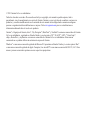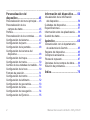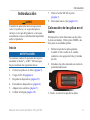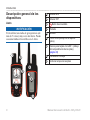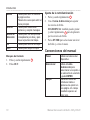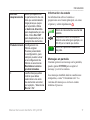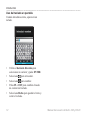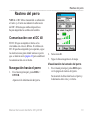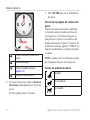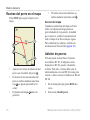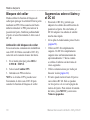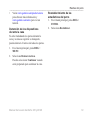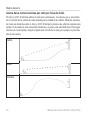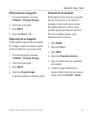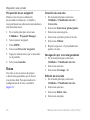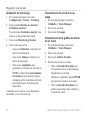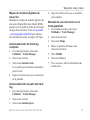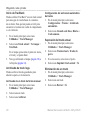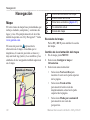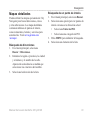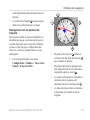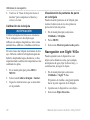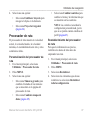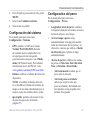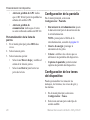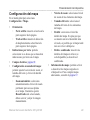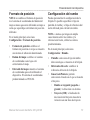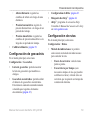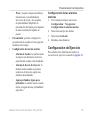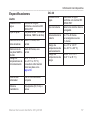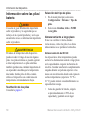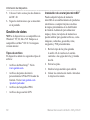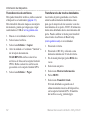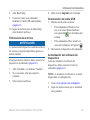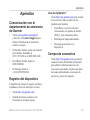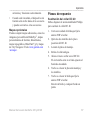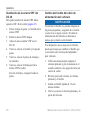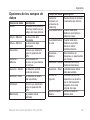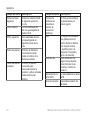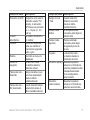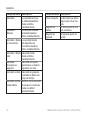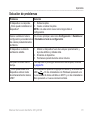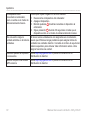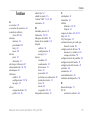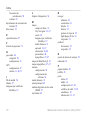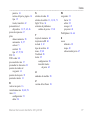Garmin DC 40 Dog Tracking Collar Manual de usuario
- Categoría
- Navegantes
- Tipo
- Manual de usuario

Astro
®
320
manual del usuario
Sistema de rastreo de perros con GPS

© 2011 Garmin Ltd. o sus subsidiarias
Todos los derechos reservados. De acuerdo con las leyes copyright, este manual no podrá copiarse, total o
parcialmente, sin el consentimiento por escrito de Garmin. Garmin se reserva el derecho a cambiar o mejorar sus
productos y a realizar modicaciones en el contenido de este manual sin la obligación de comunicar a ninguna
persona u organización tales modicaciones o mejoras. Visita www.garmin.com para ver actualizaciones e
información adicional sobre el uso de este producto.
Garmin
®
, el logotipo de Garmin, Astro
®
, City Navigator
®
, BlueChart
®
y TracBack
®
son marcas comerciales de Garmin
Ltd. o sus subsidiarias, registradas en Estados Unidos y en otros países. DC
™
40, ANT
™
, ANT+
™
, BaseCamp
™
,
chirp
™
, HomePort
™
y myGarmin
™
son marcas comerciales de Garmin Ltd. o sus subsidiarias. Estas marcas
comerciales no se podrán utilizar sin autorización expresa de Garmin.
Windows
®
es una marca comercial registrada de Microsoft Corporation en Estados Unidos y/o en otros países. Mac
®
es una marca comercial registrada de Apple Computer, Inc. microSD
™
es una marca comercial de SD-3C, LLC. Otras
marcas y marcas comerciales pertenecen a sus respectivos propietarios.
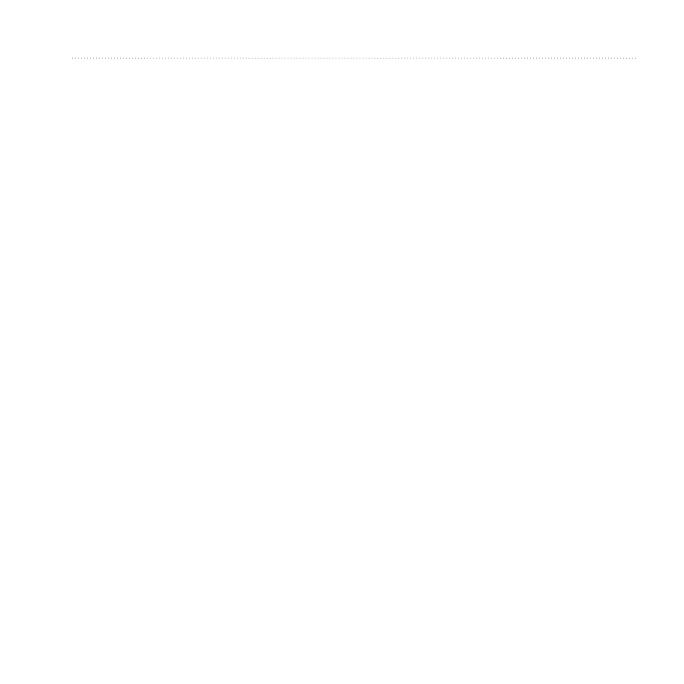
Manual del usuario del Astro 320 y DC40 3
Inicio ......................................................5
Colocación de las pilas en el Astro ........5
Carga del DC 40 ....................................6
Encendido de los dispositivos ...............6
Colocación del DC 40 al perro...............7
Descripción general de los
dispositivos .........................................8
Convenciones del manual ...................10
Comunicación con el DC 40 ................13
Navegación hasta el perro...................13
Edición de información del perro .........15
Rastreo del perro en el mapa ..............16
Adición de perros.................................16
Bloqueo del collar ................................18
Sugerencias sobre el
Astro y el DC 40 ...............................18
Waypoints ............................................21
Rutas ...................................................24
Tracks ..................................................25
Uso compartido de datos de
forma inalámbrica .............................29
Mapa....................................................30
Menú Buscar .......................................31
Mapas detallados ................................33
Brújula .................................................34
Navegación con Sight ‘N Go ...............36
Procesador de ruta ..............................37
Gráca de altura ..................................38
Alarmas de proximidad ........................39
Cálculo del área...................................39
Satélite.................................................40
Visualización del calendario y
almanaques ......................................41
Calculadora .........................................41
Reloj despertador ................................42
Cronómetro..........................................42
Geocachés ..........................................42

4 Manual del usuario del Astro 320 y DC40
Personalización del menú principal .....45
Personalización de los
campos de datos ..............................45
Perles.................................................45
Personalización de los controles .........46
Conguración del sistema ...................47
Conguración del perro .......................47
Conguración de la pantalla ................48
Conguración de los tonos del
dispositivo .........................................48
Conguración del mapa.......................49
Conguración de tracks .......................50
Cambio de las unidades de medida ....50
Conguración de la hora .....................50
Formato de posición ............................51
Conguración del rumbo .....................51
Conguración del altímetro..................52
Conguración de geocachés ...............53
Conguración de rutas ........................53
Conguración de navegación ..............54
Conguración de Ejercicio ...................55
Visualización de la información
del dispositivo ...................................56
Cuidados del dispositivo ......................56
Especicaciones ..................................57
Información sobre las pilas/batería......58
Gestión de datos .................................60
Comunicación con el departamento
de asistencia de Garmin ...................65
Registro del dispositivo........................65
Compra de accesorios.........................65
Piezas de repuesto ..............................67
Opciones de los campos de datos ......69
Solución de problemas ........................73

Manual del usuario del Astro 320 y DC40 5
Introducción
Consulta la guía Información importante
sobre el producto y tu seguridad que se
incluye en la caja del producto y en la que
encontrarás avisos e información importante
sobre el producto.
notificación
No intentes rastrear la posición de tu perro
mediante el Astro
®
y el DC
™
40 hasta que
hayas realizado las siguientes tareas.
1. Coloca las pilas en el Astro (página 5).
2. Carga el DC 40 (página 6).
3. Registra tu dispositivo (página 65).
4. Enciende los dispositivos (página 6).
5. Adquiere los satélites (página 7).
6. Calibra la brújula (página 36).
7. Ponle el collar DC 40 al perro
(página 7).
8. Inicia una nueva caza (página 21).
El dispositivo Astro funciona con dos pilas
AA (no incluidas). Utiliza pilas NiMH o de
litio para un resultado óptimo.
1. Retira la tapa de las pilas girando
la anilla 1/4 de vuelta en el sentido
contrario a las agujas del reloj y tirando
de ella.
2. Introduce las pilas teniendo en cuenta la
polaridad adecuada.
3. Vuelve a colocar la tapa de las pilas.

6 Manual del usuario del Astro 320 y DC40
Introducción
Carga por completo el DC 40 antes de
utilizarlo en una caza. Cargar una batería
del DC 40 totalmente descargada lleva unas
4½ horas.
1. Conecta el cable de alimentación
➊
a
una fuente eléctrica adecuada.
➊
➋
2. Desliza el clip cargador
➋
en el DC 40.
3. Carga por completo el DC 40.
El LED azul parpadeará cuando el
DC 40 se esté cargando. El LED azul
permanecerá jo cuando el DC 40 esté
completamente cargado.
1. En el Astro, mantén pulsado
➊
.
➊
2. Sigue las instrucciones que se muestran
en la pantalla.
3. En el DC 40, mantén pulsado
➋
.

Manual del usuario del Astro 320 y DC40 7
Introducción
➋
➌
El LED rojo
➌
parpadeará (parpadeo
único) cuando el DC 40 esté encendido y
buscando señales de satélite.
SUGERENCIA: enciende el DC 40
y deja que adquiera satélites antes de
ponérselo al perro.
Antes de rastrear la posición del perro
mediante el Astro y el DC 40, ambos
dispositivos deben adquirir señales de satélite
GPS. La adquisición de señales de satélite
puede tardar unos minutos.
1. Dirígete a un lugar al aire libre, lejos de
árboles y edicios altos.
2. Pulsa y suelta rápidamente
.
Aparece una página de estado. Las barras
indican la intensidad de la señal
del satélite.
3. Espera a que el DC 40 adquiera señales
del satélite.
El DC 40 está buscando
señales del satélite.
El DC 40 ha adquirido
señales del satélite.
El DC 40 está rastreando
siete o más satélites
(rendimiento de GPS
óptimo).
Coloca el DC 40 en el cuello del perro
con la antena VHF hacia arriba
(página 9) y el LED hacia adelante.

8 Manual del usuario del Astro 320 y DC40
Introducción
notificación
Evita utilizar una radio de gran potencia (de
más de 5 vatios) muy cerca del Astro. Puede
ocasionar daños irreversibles en el Astro.
➍
➌
➋
➊
➎
➏
➑
➒
➐
➊
Antena GPS
➋
Antena VHF
➌
Botón de encendido
➍
Pantalla
➎
Teclado
➏
Puerto USB (debajo de la tapa de
goma)
➐
Ranura para tarjeta microSD
™
(debajo
del compartimento de las pilas)
(página 60)
➑
Carcasa de montaje
➒
Anilla de la tapa de las pilas

Manual del usuario del Astro 320 y DC40 9
Introducción
➊
➋
➌
➍
➊
Antena VHF
➋
Collar
➌
Antena GPS
➍
Botón de encendido
Púlsalo para ver la página de
rastreo del perro.
Púlsalo para marcar tu
ubicación actual.
Púlsalo para cancelar la
introducción de datos o volver
al menú o a la página anterior.
Púlsalo para ver el mapa.

10 Manual del usuario del Astro 320 y DC40
Introducción
Púlsalo para abrir el menú de
la página activa.
Púlsalo dos veces para abrir el
menú principal.
Púlsalo para seleccionar
opciones y aceptar mensajes.
Púlsalo para ver las opciones
o desplazarte por ellas y para
mover el puntero del mapa.
Púlsalo para acercar el mapa.
Púlsalo para alejar el mapa.
1. Pulsa y suelta rápidamente .
2. Pulsa OUT.
1. Pulsa y suelta rápidamente .
2. Usa el botón de dirección para ajustar
los niveles de brillo.
SUGERENCIA: también puedes pulsar
y soltar rápidamente
para desplazarte
por los niveles de brillo.
3. Pulsa ENTER para seleccionar un nivel
de brillo y cerrar el menú.
Utiliza los botones del
dispositivo.
Utiliza el
para
seleccionar una opción o
un elemento de una lista
y pulsa .
Ubicación donde se
introducen datos o
aparece una opción en
una página. Un campo
resaltado aparece en
color azul.

Manual del usuario del Astro 320 y DC40 11
Introducción
Barra que aparece en
la parte derecha de una
lista que es demasiado
larga para que quepa
en la pantalla. Utiliza
el
para desplazarte por una
lista. Pulsa o
para desplazarte por un
conjunto de elementos.
Conguración de
fábrica original.
Puedes personalizar
la conguración, pero
siempre puedes volver
a la conguración de
fábrica si seleccionas
.
Las echas pequeñas
indican que debes
seleccionar una serie
de elementos en orden;
por ejemplo, “Selecciona
> ”.
La información sobre el estado se
proporciona en el menú principal, así como
al pulsar y soltar rápidamente
.
Indica la intensidad de la señal del
satélite.
Parpadea cuando el dispositivo
detecta una señal (por ejemplo, un
DC 40) en el canal que recibe.
Indica la capacidad restante de
las pilas.
Cuando aparezca un mensaje en la pantalla,
puedes pulsar ENTER para aceptar el
mensaje y cerrar la ventana.
Los mensajes también indican condiciones
temporales, como “Calculando ruta”. La
ventana del mensaje se cierra en cuanto
termina el proceso.

12 Manual del usuario del Astro 320 y DC40
Introducción
Cuando introduzcas texto, aparecerá un
teclado.
• Utiliza el botón de dirección para
seleccionar un carácter y pulsa ENTER.
• Selecciona
para retroceder.
• Selecciona
para cambiar.
• Pulsa IN o OUT para cambiar el modo
de carácter del teclado.
• Selecciona Hecho para guardar el texto y
cerrar el teclado.

Manual del usuario del Astro 320 y DC40 13
Rastreo del perro
NOTA: el DC 40 no transmitirá su ubicación
al Astro y el Astro no indicará la ubicación
del DC 40 hasta que ambos dispositivos
hayan adquirido las señales del satélite.
El DC 40 que acompaña al Astro se ha
vinculado con éste en fábrica. Si utilizas un
DC 40 que has adquirido por separado, sigue
las instrucciones para añadir un nuevo perro
que se indican en la página 16 para establecer
la comunicación con el Astro.
1. En el menú principal, pulsa DOG >
ENTER.
Aparecerá la información del perro.
2. Selecciona Ir.
3. Sigue la línea magenta en el mapa.
1. En el menú principal, pulsa DOG para
ver la página de rastreo del perro.
Se mostrará la dirección hacia el perro y
la distancia entre éste y el Astro.

14 Manual del usuario del Astro 320 y DC40
Rastreo del perro
➋
➌ ➍
➊
➊
Puntero del perro (dirección al
perro)
➋
Nombre del perro
➌
Icono de estado del perro
(página 14)
➍
Distancia hasta el perro
2. Si tienes otros perros, utiliza el botón de
dirección para desplazarte por la lista de
perros.
El Astro puede rastrear 10 perros.
3. Pulsa ENTER para ver la información
del perro.
El perro que estás rastreando se identica
y el puntero del perro indica su dirección
con respecto a ti. El puntero del perro es
más preciso si el perro se encuentra a una
distancia de más de 30 pies (9,1 metros). Si
la distancia es menor, aparece “CERCA” en
lugar de una distancia y el puntero del perro
se reduce.
NOTA: cuando estés cerca del perro, puede
que el puntero del perro no sea preciso.
Sentado
En movimiento
En muestra

Manual del usuario del Astro 320 y DC40 15
Rastreo del perro
Acorralado
Desconocido*
*El icono de estado desconocido indica
que el DC 40 no ha adquirido una señal de
satélite y que el Astro no puede determinar la
ubicación del perro.
El Astro asigna un nombre predeterminado,
“Perro”, al DC 40 que acompaña al Astro.
1. En el menú principal, pulsa DOG >
ENTER.
Aparecerá la información del perro.
2. Selecciona el campo del nombre.
Aparecerá el teclado en pantalla.
3. Introduce el nombre del perro.
Es necesaria una comunicación inalámbrica
con el DC 40. Debes encender el DC 40 y
colocarlo en la zona de alcance del Astro.
Puedes identicar el tipo de perro para que
aparezcan los símbolos de estado del perro
adecuados.
1. En el menú principal, pulsa DOG >
ENTER.
2. Pulsa MENU.
3. Selecciona Cambiar tipo de perro.
4. Selecciona un tipo.

16 Manual del usuario del Astro 320 y DC40
Rastreo del perro
Pulsa MAP para seguir al perro en el
mapa.
➌
➊
➋
➍
• Aparecerá el icono de ubicación del
perro con el nombre del perro
➊
.
• El rastreo de los movimientos del
perro se indica mediante una línea
roja
➋
(se puede personalizar el
color).
• El puntero del mapa
➌
indica tu
posición.
• El rastreo de tus movimientos se
indica mediante una línea azul
➍
.
Cuando la orientación del mapa es Track
arriba, los objetos del mapa parecen
girar alrededor de tu posición. A medida
que te mueves, cambia la orientación de
todo el mapa en la dirección que sigues.
Para estabilizar los objetos, establece la
orientación en Norte arriba (página 49).
El Astro puede rastrear hasta 10 perros
con collares DC 40. Si adquieres otros
dispositivos DC 40, puedes vincularlos
al Astro. Para ello, el Astro debe estar lo
sucientemente cerca del DC 40 como para
tocarlo, o debes conocer el número de ID del
DC 40.
1. En el menú principal, pulsa DOG dos
veces.
2. Selecciona Añadir perro.

Manual del usuario del Astro 320 y DC40 17
Rastreo del perro
3. Sigue las instrucciones que se muestran
en la pantalla.
Cada perro que rastreas tiene su propio
número de ID. Si dos perros que se
encuentran en la zona de alcance del Astro
tienen el mismo ID, el Astro te avisa de
un conicto de señal de ID. Sigue las
instrucciones que aparecen en pantalla para
solucionar el conicto.
Si es posible, debes permitir al Astro asignar
los ID de forma automática. Si es necesario,
puedes asignar manualmente un nuevo
número de ID a un perro.
Es necesaria una comunicación inalámbrica
con el DC 40. Debes encender el DC 40 y
colocarlo en la zona de alcance del Astro.
1. En el menú principal, pulsa DOG dos
veces.
2. Selecciona un perro.
3. Selecciona Mostrar información.
4. Pulsa MENU.
5. Selecciona Conguración de
comunicación.
6. Selecciona un ID que esté sin asignar y
que no suponga ningún conicto.
7. Cambia la frecuencia de actualización
(opcional).
Tanto la frecuencia de 30 segundos como
la de dos minutos reducen el consumo
de energía, pero crean unas estadísticas
recopiladas y un track del perro menos
detallados.
8. Coloca el Astro a unos pies de distancia
del DC 40.
9. Sigue las instrucciones que se muestran
en la pantalla.
1. En el menú principal, pulsa DOG dos
veces.
2. Selecciona un perro de la lista.
3. Selecciona Borrar.

18 Manual del usuario del Astro 320 y DC40
Rastreo del perro
Puedes utilizar la función de bloqueo de
collar para proteger la señal de ID de tu perro
mediante un PIN. Otros usuarios del Astro
deberán introducir el PIN para rastrear la
posición del perro. También podrán añadir
el perro si tocan físicamente el Astro con el
DC 40.
Es necesaria una comunicación inalámbrica
con el DC 40. Debes encender el DC 40 y
colocarlo en la zona de alcance del Astro.
1. En el menú principal, pulsa DOG >
ENTER > MENU.
2. Selecciona Cambiar PIN.
3. Introduce un PIN exclusivo.
NOTA: si olvidas el PIN, puedes tocar
físicamente el Astro con el DC 40 para
cancelar la función de bloqueo de collar.
• Enciende el DC 40 y permite que
adquiera las señales de satélite antes de
ponérselo al perro. De esta forma, el
DC 40 adquiere las señales de satélite
mucho más rápido.
• Lleva pilas AA adicionales para el Astro
(página 58).
• Utiliza un DC 40 completamente
cargado. Un DC 40 completamente
cargado tiene un funcionamiento de
aproximadamente 17 horas cuando
se utiliza el informe en intervalos de
cinco-segundos.
• Utiliza comunicaciones por radio por
línea de visión (página 20).
• El Astro puede rastrear hasta 10 perros
con collares DC 40. Sólo se pueden
ver tres perros a la vez en la página de
rastreo del perro. Para reducir el tamaño
del texto, pulsa MENU y selecciona
Números pequeños.

Manual del usuario del Astro 320 y DC40 19
Rastreo del perro
• Visita www.garmin.com/products/astro
para obtener más información y
www.garmin.com/astro para ver un
tutorial.
Si estás trasladando los perros durante la
caza y no deseas registrar su transporte,
puedes detener el rastreo de todos los perros.
1. En el menú principal, pulsa DOG >
MENU.
2. Selecciona Detener rastreos.
Puedes seleccionar Continuar cuando
estés preparado para continuar la caza.
1. En el menú principal, pulsa DOG >
ENTER.
2. Selecciona Restablecer.

20 Manual del usuario del Astro 320 y DC40
Rastreo del perro
El Astro y el DC 40 utilizan señales de radio para comunicarse. Los objetos que se encuentran
en el recorrido de las señales de radio disminuyen la calidad de las señales. Mantener una línea
de visión sin obstáculos entre el Astro y el DC 40 del perro produce una señal de comunicación
óptima. Si las ondas de radio encuentran obstáculos, se genera una señal deciente. Para lograr
una línea de visión óptima, dirígete al punto más elevado de tu zona (por ejemplo, la parte más
alta de una cuesta).
Óptima
Buena
Deciente

Manual del usuario del Astro 320 y DC40 21
Waypoints, rutas y tracks
Los waypoints son ubicaciones que se graban
y se guardan en el dispositivo. Al marcar
una ubicación con el Astro, se guarda como
waypoint.
1. En el menú principal, selecciona Iniciar
nueva caza.
2. Sigue las instrucciones que se muestran
en la pantalla.
Después de la caza, puedes navegar de vuelta
al vehículo.
1. Pulsa MARK.
2. Selecciona Nuevo o elige un nombre
de ubicación predeterminado, como
Camión o Campo.
3. Selecciona Hecho.
Puedes marcar la ubicación de una bandada
e introducir el número estimado de pájaros
atraídos y el número de pájaros apresados.
1. Pulsa MARK.
2. Selecciona Bandada.
3. Introduce el número de pájaros atraídos.
4. Introduce el número de pájaros
apresados.
5. Selecciona Hecho.
1. Pulsa MAP.
2. Mueve el puntero del mapa a una
ubicación.
3. Pulsa ENTER > MENU.
4. Selecciona Guardar como waypoint.
1. En el menú principal, selecciona Buscar
> Waypoints.
2. Selecciona un waypoint.
3. Selecciona Ir.

22 Manual del usuario del Astro 320 y DC40
Waypoints, rutas y tracks
SUGERENCIA: para obtener
información sobre la conguración de
navegación, consulta la página 53.
Antes de poder editar un waypoint, debes
crear uno.
1. En el menú principal, selecciona
Utilidades > Waypoint Manager.
2. Selecciona un waypoint.
3. Selecciona un atributo (como el nombre).
4. Introduce la nueva información.
1. En el menú principal, selecciona Buscar
> Waypoints.
2. Pulsa MENU.
3. Selecciona Escribir búsqueda.
4. Introduce el nombre del waypoint.
Aparecerán coincidencias a medida que
selecciones los caracteres del nombre.
5. Selecciona el waypoint en la lista.
1. En el menú principal, selecciona
Utilidades > Waypoint Manager.
2. Selecciona un waypoint.
3. Pulsa MENU.
4. Selecciona Buscar cerca de aquí.
5. Selecciona una categoría.
La lista muestra los waypoints cercanos
al waypoint original.
1. En el menú principal, selecciona
Utilidades > Waypoint Manager.
2. Selecciona un waypoint.
3. Pulsa MENU.
4. Selecciona Mover waypoint.
5. Mueve la ubicación marcada a una nueva
ubicación en el mapa.
6. Pulsa ENTER.

Manual del usuario del Astro 320 y DC40 23
Waypoints, rutas y tracks
1. En el menú principal, selecciona
Utilidades > Waypoint Manager.
2. Selecciona un waypoint.
3. Pulsa MENU.
4. Selecciona Borrar > Sí.
Puedes cambiar la posición de un waypoint.
Por ejemplo, si mueves tu vehículo, puedes
cambiar la ubicación a tu posición actual.
1. En el menú principal, selecciona
Utilidades > Waypoint Manager.
2. Selecciona un waypoint.
3. Pulsa MENU.
4. Selecciona Reposición aquí.
La posición cambia a tu ubicación actual.
Puedes depurar la ubicación de un waypoint
para que sea más precisa. Al calcular el
promedio, el Astro realiza varias lecturas
de la misma ubicación y utiliza el valor
promedio para proporcionar más precisión.
Para unos resultados óptimos, espera
90 minutos entre las lecturas.
1. Pulsa MARK.
2. Selecciona Nuevo.
3. Pulsa MENU.
4. Selecciona Promediar ubicación.
5. Sigue las instrucciones que se muestran
en la pantalla.
6. Cuando el campo Conanza de la
muestra alcance el nivel de precisión que
deseas, selecciona Guardar > Hecho.

24 Manual del usuario del Astro 320 y DC40
Waypoints, rutas y tracks
Puedes crear una nueva ubicación
proyectando la distancia y el rumbo a
waypoint desde una ubicación marcada hasta
una ubicación nueva.
1. En el menú principal, selecciona
Utilidades > Waypoint Manager.
2. Selecciona un waypoint.
3. Pulsa MENU.
4. Selecciona Proyectar waypoint.
5. Sigue las instrucciones que se muestran
en la pantalla.
6. Selecciona Guardar.
Una ruta es una secuencia de puntos
o ubicaciones guardadas que te llevan
a tu destino nal. Para personalizar la
conguración de la ruta, consulta la
página 53.
1. En el menú principal, selecciona
Utilidades > Planicador de ruta >
Crear ruta.
2. Selecciona Seleccionar primer punto.
3. Selecciona una categoría.
4. Selecciona el primer punto de la ruta.
5. Selecciona Utilizar.
6. Repite los pasos 2 a 5 para añadir más
puntos a la ruta.
1. En el menú principal, selecciona
Utilidades > Planicador de ruta.
2. Selecciona una ruta.
3. Selecciona Ver mapa > Ir.
1. En el menú principal, selecciona
Utilidades > Planicador de ruta.
2. Selecciona una ruta.
3. Selecciona Editar ruta.
4. Selecciona un punto.

Manual del usuario del Astro 320 y DC40 25
Waypoints, rutas y tracks
5. Selecciona una opción:
• Para ver el punto en el mapa,
selecciona Revisar.
• Para cambiar el orden del punto en
la ruta, selecciona Mover abajo o
Mover arriba.
• Para añadir un punto adicional a la
ruta, selecciona Introducir.
El punto adicional se introduce antes
del punto que estás editando.
• Para borrar el punto de la ruta,
selecciona Borrar.
1. En el menú principal, selecciona
Utilidades > Ruta activa.
2. Selecciona un punto de la ruta para ver
detalles adicionales.
1. En el menú principal, selecciona
Utilidades > Planicador de ruta.
2. Selecciona una ruta.
3. Selecciona Invertir ruta.
1. En el menú principal, selecciona
Utilidades > Planicador de ruta.
2. Pulsa MENU.
3. Selecciona Borrar todo > Sí.
Un track es una grabación de tu recorrido y
del recorrido del perro. El track log contiene
información sobre los puntos del camino
grabado, incluido el tiempo, la ubicación y la
altura de cada punto.

26 Manual del usuario del Astro 320 y DC40
Waypoints, rutas y tracks
1. En el menú principal, selecciona
Conguración > Tracks > Track log.
2. Selecciona Grabación, no mostrar o
Grabación, mostrar.
Si seleccionas Grabación, mostrar, una
línea en el mapa indicará el track.
3. Selecciona Método de grabación.
4. Selecciona una opción:
• Selecciona Distancia e introduce un
intervalo de distancia.
• Selecciona Tiempo e introduce un
intervalo de tiempo.
• Selecciona Automático para
especicar el intervalo de frecuencia.
NOTA: el intervalo Con la máxima
frecuencia proporcionará la mayor
cantidad posible de detalles del track,
pero llenará antes la memoria del
dispositivo.
A medida que te mueves con el dispositivo
encendido, se crea un track log.
1. En el menú principal, selecciona
Utilidades > Track Manager.
2. Selecciona un track.
3. Selecciona Ver mapa.
1. En el menú principal, selecciona
Utilidades > Track Manager.
2. Selecciona un track.
3. Selecciona Gráca de altura.
4. Realiza una de estas acciones:
• Pulsa el botón de dirección hacia
la izquierda o hacia la derecha para
desplazarte por el track.
Mientras te desplazas, pulsa ENTER
para mostrar el punto en el mapa.
• Pulsa el botón de dirección hacia
arriba o hacia abajo para establecer
la escala de zoom.

Manual del usuario del Astro 320 y DC40 27
Waypoints, rutas y tracks
Mediante los mapas de modelos digitales de
elevación (Digital Elevation Model, DEM),
puedes crear un perl de altura del track que
incluya datos de altura. Visita www.garmin
.com/cartography/ontheTrail para obtener
más información sobre los mapas US Topo.
1. En el menú principal, selecciona
Utilidades > Track Manager.
2. Selecciona un track.
3. Selecciona Guardar track.
Se te pedirá que introduzcas un nombre
para el track.
4. Sigue las instrucciones que se muestran
en la pantalla.
1. En el menú principal, selecciona
Utilidades > Track Manager.
2. Selecciona un track.
3. Selecciona Guardar parte.
4. Sigue las instrucciones que se muestran
en la pantalla.
1. En el menú principal, selecciona
Utilidades > Track Manager.
2. Selecciona un track.
3. Selecciona Mapa.
4. Mueve el puntero del mapa a una
ubicación del track.
5. Pulsa MARK.
6. Selecciona Nuevo.
7. Si es necesario, edita la información de
la ubicación.

28 Manual del usuario del Astro 320 y DC40
Waypoints, rutas y tracks
Puedes utilizar TracBack
®
con un track actual
para navegar de vuelta hasta el comienzo
de un track. Esta opción puede ser útil para
encontrar el camino de vuelta al campamento
o a tu vehículo.
1. En el menú principal, selecciona
Utilidades > Track Manager.
2. Selecciona Track actual > Ver mapa >
TracBack.
En el mapa aparecerán el punto de inicio,
el track y el punto nal.
3. Navega utilizando el mapa (página 30) o
la brújula (página 34).
Puedes archivar tracks guardados para
ahorrar espacio en la memoria.
1. En el menú principal, selecciona
Utilidades > Track Manager.
2. Selecciona un track.
3. Selecciona Archivar.
1. En el menú principal, selecciona
Conguración > Tracks > Archivado
automático.
2. Selecciona Cuando esté lleno, Diario o
Cada semana.
1. En el menú principal, selecciona
Utilidades > Track Manager.
2. Selecciona Track actual o Tracks de
perro.
3. Si es necesario, selecciona el perro.
4. Selecciona Suprimir track actual > Sí.
1. En el menú principal, selecciona
Utilidades > Track Manager.
2. Selecciona un track.
3. Selecciona Borrar > Sí.

Manual del usuario del Astro 320 y DC40 29
Waypoints, rutas y tracks
Antes de poder compartir datos de forma
inalámbrica, debes estar a 10 pies (3 m) de
un dispositivo de Garmin compatible.
1. En el menú principal, selecciona
Utilidades > Compartir
inalámbricamente.
2. Selecciona Enviar o Recibir.
3. Sigue las instrucciones que se muestran
en la pantalla.
Para poder compartir información del perro
con otro usuario del Astro, dicho usuario
debe activar la recepción inalámbrica en su
Astro y colocarlo en la zona de alcance del
DC 40 y el dispositivo que envía.
1. En el menú principal, pulsa DOG dos
veces.
2. Selecciona un perro.
3. Selecciona Compartir
inalámbricamente.
Tu dispositivo envía información sobre
la frecuencia de actualización, el nombre
del perro y el ID de unidad.
1. En el menú principal, pulsa DOG dos
veces.
2. Pulsa MENU.
3. Selecciona Recibir inalámbricamente.

30 Manual del usuario del Astro 320 y DC40
Navegación
El Astro tiene un mapa base preinstalado que
incluye ciudades, autopistas y contornos de
lagos y ríos. El ejemplo muestra el nivel de
detalle mejorado con City Navigator
®
. Visita
www.garmin.com.
El icono de posición
representa tu
ubicación en el mapa. A medida que te
desplazas, el icono de posición se mueve y
deja un track log (rastro). Los nombres y los
símbolos de los waypoints también aparecen
en el mapa.
➊
➋
➌
➍
➎
➊
Flecha de orientación del mapa
➋
Instrucciones de la ruta
➌
Ruta hacia el destino (página 31)
➍
Tu ubicación actual
➎
Escala del mapa
Pulsa IN y OUT para cambiar la escala
del mapa.
1. En el mapa, pulsa MENU.
2. Selecciona Congurar mapa >
Orientación.
3. Selecciona una orientación:
• Selecciona Norte arriba para
mostrar el norte en la parte superior
de la página.
• Selecciona Track arriba
para mostrar la dirección de
desplazamiento actual en la parte
superior de la página.
• Selecciona Modo para automóvil
para mostrar una vista de
perspectiva.

Manual del usuario del Astro 320 y DC40 31
Navegación
Puedes medir la distancia entre dos puntos.
1. Pulsa MAP > MENU.
2. Selecciona Medir distancia.
Aparece una echa en tu ubicación
actual.
3. Mueve la echa hasta el punto desde el
que deseas medir y pulsa ENTER.
4. Mueve la echa hasta otro punto.
La distancia se muestra en el mapa.
Puedes mostrar hasta cuatro campos de
datos en la parte superior del mapa para
proporcionar información sobre el viaje y la
navegación.
1. En el menú principal, selecciona
Conguración > Mapa > Campos de
datos.
2. Selecciona el número de campos de
datos.
3. Pulsa MAP > MENU.
4. Selecciona Cambiar campos de datos.
5. Selecciona un campo.
Se muestra una lista de opciones de los
campos de datos (página 69).
6. Selecciona una opción.
Puedes utilizar el menú Buscar para buscar
waypoints, ciudades y coordenadas. Puedes
descargar y desplazarte hasta fotos, tracks
y geocachés. Se muestran otras categorías
si tienes mapas detallados opcionales y
compatibles cargados en el dispositivo.
Al abrir una categoría, la lista contiene
elementos cerca de tu ubicación actual o del
puntero del mapa (si está activo).
Puedes navegar a tu destino utilizando el
mapa o la brújula.
1. En el menú principal, selecciona Buscar.
2. Selecciona una categoría.

32 Manual del usuario del Astro 320 y DC40
Navegación
3. Selecciona un destino.
4. Selecciona Ir.
La página Mapa se abre con la ruta
marcada con una línea magenta.
5. Navega hacia el destino (página 21).
En el menú principal, selecciona Buscar
> Detener navegación.
1. En el menú principal, selecciona Buscar
> Búsquedas recientes.
2. Selecciona un elemento.
1. En el menú principal, selecciona Buscar.
2. Selecciona Waypoints, Tracks, Rutas o
Ciudades.
Aparecerá una lista de los elementos
que se encuentran cerca de tu ubicación
actual.
3. Selecciona un elemento de la lista.
Antes de poder navegar hasta una foto
con información sobre la ubicación, debes
descargar (http://my.garmin.com) o transferir
una foto al dispositivo (página 62).
1. En el menú principal, selecciona Buscar
> Fotos.
2. Selecciona una foto.
Puedes cambiar el formato del datum del
mapa (página 51).
1. En el menú principal, selecciona Buscar
> Coordenadas.
2. Introduce las coordenadas.

Manual del usuario del Astro 320 y DC40 33
Navegación
Puedes utilizar los mapas opcionales de City
Navigator para buscar direcciones, cruces
y otras ubicaciones. Los mapas detallados
contienen millones de puntos de interés,
como restaurantes, hoteles y servicios para
automóviles. Visita www.garmin.com
/us/maps/.
1. En el menú principal, selecciona
Buscar > Direcciones.
2. Introduce la región o provincia, la ciudad
y el número y el nombre de la calle.
Aparecerán coincidencias a medida que
selecciones los caracteres del nombre.
3. Selecciona la dirección de la lista.
1. En el menú principal, selecciona Buscar.
2. Selecciona una opción para ver puntos de
interés cercanos a tu ubicación actual:
• Selecciona Todos los POI.
• Selecciona una categoría de POI.
3. Pulsa MENU para delimitar la búsqueda.
4. Selecciona un elemento de la lista.

34 Manual del usuario del Astro 320 y DC40
Utilidades de navegación
Las utilidades de navegación incluyen
funciones que complementan las funciones
GPS del Astro.
• Brújula (página 34)
• Sight ‘N Go (página 36)
• Procesador de ruta (página 37)
• Gráca de altura (página 38)
• Alarmas de proximidad (página 39)
• Cálculo del área (página 39)
• Satélite (página 40)
El Astro tiene una brújula electrónica de tres
ejes.
1. En el menú principal, selecciona
Utilidades > Brújula.
2. Gira hacia la dirección del puntero de
rumbo a waypoint hasta que la echa
apunte hacia la parte superior de la
brújula.
➋
➌
➊
• La brújula proporciona datos de
navegación
➊
, como la velocidad actual
y la hora estimada de llegada.
• Cuando navegas a un destino, el puntero
de rumbo a waypoint
➋
señala al destino,
independientemente de la dirección en la
que te estés desplazando. Si el puntero de
rumbo a waypoint apunta hacia la parte
superior de la brújula, signica que te

Manual del usuario del Astro 320 y DC40 35
Utilidades de navegación
estás desplazando directamente hacia tu
destino.
• La esfera de la brújula
➌
se mueve para
indicar la orientación hacia el norte.
Esta opción resulta de especial utilidad si te
desplazas por agua o en zonas en las que no
existan obstáculos en el recorrido. También
ayuda a evitar peligros a ambos lados del
trayecto, como por ejemplo bajíos o rocas
sumergidas.
1. En el menú principal, selecciona
Conguración > Rumbo > Línea Goto/
Puntero Trayecto (CDI).
➋
➍
➌➊
• El puntero de trayecto
➊
indica tu
relación con una línea de trayecto
➋
que conduce al destino.
• El puntero de trayecto proporciona
una indicación de desvío (derecha o
izquierda) según la escala
➌
.
• La escala corresponde a la distancia
existente entre los puntos del
indicador de desvío del trayecto
➍
.
• La línea de trayecto hacia el destino
está basada en el punto de inicio
original.

36 Manual del usuario del Astro 320 y DC40
Utilidades de navegación
2. Vuelve a la “línea de trayecto hacia el
destino” para compensar el desvío y
volver a la ruta.
notificación
Calibra la brújula electrónica en exteriores.
No te coloques cerca de objetos que
inuyan en campos magnéticos, tales como
automóviles, edicios o tendidos eléctricos.
El Astro tiene una brújula electrónica de tres
ejes. Deberás calibrar la brújula después de
haberte desplazado largas distancias, si has
experimentado cambios de temperatura o has
cambiado las pilas.
1. En el menú principal, pulsa DOG >
MENU.
2. Selecciona Calibrar brújula > Iniciar.
3. Sigue las instrucciones que se muestran
en la pantalla.
Puedes mostrar punteros en la brújula para
rastrear la dirección de los tres primeros
perros de la lista de perros.
1. En el menú principal, selecciona
Utilidades > Brújula.
2. Pulsa MENU.
3. Selecciona Mostrar punteros de perro.
Puedes apuntar con el dispositivo a un
objeto en la distancia como, por ejemplo,
un depósito de agua, jar la dirección y, a
continuación, navegar al objeto.
1. En el menú principal, selecciona
Utilidades > Sight ‘N Go.
El puntero de rumbo a waypoint apunta
hacia la parte superior de la brújula.
2. Apunta con el dispositivo a un objeto.
3. Selecciona Fijar dirección.

Manual del usuario del Astro 320 y DC40 37
Utilidades de navegación
4. Selecciona una opción:
• Selecciona Establecer trayecto para
navegar al objeto en la distancia.
• Selecciona Proyectar waypoint
(página 24).
El procesador de ruta muestra tu velocidad
actual, la velocidad media, la velocidad
máxima, el cuentakilómetros de ruta y otras
estadísticas útiles.
1. En el menú principal, selecciona
Utilidades > Procesador de ruta.
2. Pulsa MENU.
3. Selecciona una opción:
• Selecciona Números grandes para
cambiar el tamaño de los números
que se muestran en la página del
procesador de ruta.
• Selecciona Cambiar campos de
datos (página 69).
• Selecciona Cambiar controles para
cambiar el tema y la información que
se muestran en los controles.
NOTA: los controles recuerdan la
conguración personalizada, por lo
que no se pierde cuando cambias de
perl (página 45).
Para que la información sea precisa,
restablece los datos de ruta antes de
emprender una ruta.
1. En el menú principal, selecciona
Utilidades > Procesador de ruta.
2. Pulsa MENU.
3. Selecciona Restablecer.
4. Selecciona los elementos que deseas
restablecer o selecciona Restablecer
toda la conguración.

38 Manual del usuario del Astro 320 y DC40
Utilidades de navegación
De forma predeterminada, la gráca de altura
muestra la altura para la distancia. Para
personalizar la gráca de altura, consulta la
página 52.
1. En el menú principal, selecciona
Utilidades > Gráca de altura.
2. Pulsa el botón de dirección hacia
la izquierda o hacia la derecha para
desplazarte por la gráca.
3. Selecciona puntos individuales en una
gráca de altura o una gráca de presión
para ver la lectura de altura (o presión),
la hora del día y la fecha en la que se ha
registrado el punto.
1. En el menú principal, selecciona
Utilidades > Gráca de altura.
2. Pulsa el botón de dirección hacia
la izquierda o hacia la derecha para
desplazarte por la gráca.
3. Pulsa ENTER.
El punto aparece en el mapa con las
coordenadas de la ubicación, el rumbo
a waypoint de la brújula y la distancia
desde tu ubicación actual.
4. Pulsa MARK para guardar el punto
como waypoint.
5. Navega hacia el waypoint (página 21).
1. En el menú principal, selecciona
Utilidades > Gráca de altura.

Manual del usuario del Astro 320 y DC40 39
Utilidades de navegación
2. Pulsa MENU.
3. Selecciona Ajustar escalas de zoom.
4. Utiliza el botón de dirección para
congurar la escala de zoom en el eje
vertical.
5. Utiliza el botón de dirección para
congurar la escala de zoom en el eje
horizontal.
1. Dirígete a una ubicación en la que
conozcas la altura o la presión
barométrica.
2. En el menú principal, selecciona
Conguración > Altímetro > Calibrar
altímetro.
3. Sigue las instrucciones que se muestran
en la pantalla.
Las alarmas de proximidad te alertan cuando
estás dentro de una distancia concreta de una
ubicación especíca. Suena un tono cuando
introduces el radio designado.
1. En el menú principal, selecciona
Utilidades > Alarmas de proximidad >
Crear alarma.
2. Selecciona una categoría.
3. Selecciona una ubicación.
4. Selecciona Utilizar.
5. Introduce un radio.
Después de establecer la alarma de
proximidad, puedes personalizar los tonos
(página 48).
1. En el menú principal, selecciona
Utilidades > Alarmas de proximidad.
2. Selecciona una alarma.
3. Selecciona Borrar > Sí.
1. En el menú principal, selecciona
Utilidades > Cálculo del área > Iniciar.
2. Camina por el perímetro del área que
desees calcular.

40 Manual del usuario del Astro 320 y DC40
Utilidades de navegación
3. Selecciona Calcular cuando hayas
terminado.
4. Si es necesario, selecciona Cambiar
unidades para cambiar las unidades de
medida.
5. Selecciona Guardar track.
La página Satélite muestra tu ubicación
actual, la precisión del GPS, las ubicaciones
de los satélites y la intensidad de la señal.
1. En el menú principal, selecciona
Utilidades > Satélite.
2. Pulsa MENU.
3. Si es necesario, selecciona Track arriba
para cambiar la vista de los satélites y
orientarlos con el track actual hacia la
parte superior de la pantalla.
4. Si es necesario, selecciona Multicolor
para asignar un color especíco al
satélite en la vista y a la barra de
intensidad de la señal del satélite.
1. En el menú principal, selecciona
Utilidades > Satélite.
2. Pulsa MENU.
3. Selecciona Usar con GPS desactivado.
Antes de simular una ubicación, debes
desactivar el GPS.
1. En el menú principal, selecciona
Utilidades > Satélite.
2. Pulsa MENU.
3. Selecciona Establecer ubicación en el
mapa.
4. Selecciona una ubicación.
5. Selecciona Utilizar.

Manual del usuario del Astro 320 y DC40 41
Utilidades del dispositivo
Puedes ver la actividad del dispositivo, por
ejemplo, cuándo se guardó un waypoint, la
información sobre los almanaques de sol y
luna, así como de caza y pesca.
1. En el menú principal, selecciona
Utilidades.
2. Selecciona una opción:
• Para ver la actividad del dispositivo
de unos días en concreto, selecciona
Calendario.
• Para ver información sobre la salida
y puesta del sol, y la salida y puesta
de la luna, selecciona Sol y luna.
• Para ver los mejores momentos
previstos para cazar y pescar,
selecciona Caza y pesca.
3. Si es necesario, utiliza las echas para
ver un mes diferente.
4. Selecciona un día.
El Astro posee una calculadora estándar y
una calculadora cientíca.
1. En el menú principal, toca Utilidades >
Calculadora.
2. Realiza una de estas acciones:
• Utiliza la calculadora estándar.
• Pulsa MENU y selecciona Cientíca
para utilizar las funciones de la
calculadora cientíca.

42 Manual del usuario del Astro 320 y DC40
Utilidades del dispositivo
Si no vas a utilizar el dispositivo en ese
momento, puedes congurarlo para que se
encienda a una hora concreta.
1. En el menú principal, toca Utilidades >
Reloj despertador.
2. Selecciona el campo de la hora para
introducir la hora.
3. Selecciona Activar alarma.
4. Selecciona una opción.
La alarma sonará a la hora indicada. Si el
dispositivo está apagado cuando tiene que
sonar la alarma, se enciende y suena la
alarma.
1. En el menú principal, selecciona
Utilidades > Cronómetro.
2. Si es necesario, pulsa MENU para
establecer el modo en que el cronómetro
registra las vueltas.
3. Selecciona una opción:
• Selecciona Vuelta por pulsación
para nalizar manualmente la vuelta
cada vez.
• Selecciona Vuelta por distancia
para marcar automáticamente la
vuelta a una distancia especíca.
Para establecer las unidades y el
valor de la distancia, pulsa MENU
y selecciona Establecer distancia
de vuelta.
Un geocaché es como un tesoro oculto.
Geocaching signica buscar tesoros ocultos
mediante coordenadas GPS colgadas en
Internet por aquellos que han ocultado el
geocaché.

Manual del usuario del Astro 320 y DC40 43
Utilidades del dispositivo
1. Conecta el dispositivo a un ordenador
(página 61).
2. Visita www.opencaching.com.
3. Si es necesario, crea una cuenta.
4. Inicia sesión.
5. Sigue las instrucciones que se muestran
en la pantalla.
Antes de poder navegar hasta un geocaché,
debes descargar (página 43) o enviar de
forma inalámbrica un geocaché al dispositivo
(página 29).
1. En el menú principal, selecciona
Utilidades > Geocachés.
2. Selecciona un geocaché.
3. Selecciona Ir para navegar a la ubicación
del geocaché.
Cuando se encuentra un geocaché, el
Astro marca el caché como encontrado,
registra una entrada en el calendario y
muestra el caché más cercano.
Puedes ltrar tu lista de geocachés en
función de diversos factores, tales como el
nivel de dicultad.
1. En el menú principal, selecciona Buscar
> Geocachés.
2. Pulsa MENU.
3. Selecciona Aplicar ltro > Filtro
rápido.
4. Selecciona los elementos que deseas
ltrar.
5. Selecciona Buscar.
Puedes crear y almacenar ltros
personalizados para geocachés en función de
los factores especícos que tú elijas. Una vez
congurado el ltro, puedes aplicarlo a la
lista de geocachés.
1. En el menú principal, selecciona
Conguración > Geocachés >
Conguración de ltro > Crear ltro.
2. Selecciona los elementos que deseas
ltrar.

44 Manual del usuario del Astro 320 y DC40
Utilidades del dispositivo
3. Selecciona una opción:
• Para aplicar el ltro a la lista de
geocachés, selecciona Buscar.
• Para guardar el ltro, pulsa BACK.
Una vez guardado el ltro, se le
asigna un nombre automáticamente.
1. En el menú principal, selecciona
Conguración > Geocachés >
Conguración de ltro > Crear ltro.
2. Selecciona un ltro.
3. Selecciona Editar ltro o Editar
nombre.
Un chirp
™
es un pequeño accesorio de
Garmin que puedes programar y dejar en
un geocaché. Solo puede programar el chirp
su propietario; sin embargo, cualquiera
puede encontrar un chirp en un geocaché.
Para obtener más información sobre la
programación de un chirp, consulta el
Manual del usuario del chirp en
www.garmin.com.
1. En el menú principal, selecciona
Conguración > Geocachés.
2. Selecciona Búsqueda de chirp
™
>
Activado.
1. En el menú principal, selecciona Buscar
> Geocachés > Mostrar detalles de
chirp
™
.
2. Comienza a navegar hacia un geocaché.
Cuando estés a 32,9 pies (10 m)
del geocaché que contiene el chirp,
aparecerán los detalles de este.
3. Si está disponible, selecciona Ir
para navegar a la siguiente etapa del
geocaché.

Manual del usuario del Astro 320 y DC40 45
Personalización del dispositivo
Puedes mover, añadir o borrar elementos del
menú principal.
1. En el menú principal, pulsa MENU.
2. Selecciona Cambiar orden de
elementos.
3. Selecciona un elemento del menú.
4. Selecciona una opción:
• Selecciona Mover y cambia el orden
de la lista.
• Selecciona Introducir para añadir
un nuevo elemento a la lista.
• Selecciona Borrar para borrar un
elemento de la lista.
Antes de cambiar los campos de datos del
mapa, debes activarlos (página 31).
1. En el mapa, el procesador de ruta, la
brújula o la gráca de altura, pulsa
MENU.
2. Selecciona Cambiar campos de datos.
3. Selecciona un campo de datos.
4. Selecciona una opción.
Para obtener las descripciones de los
campos de datos, consulta la página 69.
Los perles son un conjunto de parámetros
de conguración que te permiten optimizar
tu dispositivo en función del uso que estés
haciendo de él. Por ejemplo, la conguración
y las vistas pueden ser diferentes cuando
utilices el dispositivo para cazar o para
geocaching.
Cuando estás utilizando un perl y cambias
la conguración, como los campos de datos
o las unidades de medida, los cambios se

46 Manual del usuario del Astro 320 y DC40
Personalización del dispositivo
guardan automáticamente como parte del
perl.
1. En el menú principal, selecciona
Utilidades > Cambio de perl.
2. Selecciona un perl.
Puedes personalizar la conguración y los
campos de datos de una actividad o ruta
concretas.
1. Personaliza la conguración como sea
necesario (páginas 47–55).
2. Personaliza los campos de datos como
sea necesario (página 45).
3. En el menú principal, selecciona
Utilidades > Cambio de perl.
4. Pulsa MENU.
5. Selecciona Congurar perles > Crear
perl > Aceptar.
1. En el menú principal, selecciona
Utilidades > Cambio de perl.
2. Selecciona un perl.
3. Selecciona Editar nombre.
4. Introduce el nuevo nombre.
1. En el menú principal, selecciona
Utilidades > Cambio de perl.
2. Selecciona un perl.
3. Selecciona Borrar > Sí.
Los controles son una agrupación
personalizada de datos que pueden ser muy
útiles en una tarea concreta o general, como
puede ser el geocaching. Puedes personalizar
los controles para la brújula o el procesador
de ruta.
1. Abre la página en la que quieres
personalizar los controles.

Manual del usuario del Astro 320 y DC40 47
Personalización del dispositivo
2. En la brújula o procesador de ruta, pulsa
MENU.
3. Selecciona Cambiar controles.
4. Selecciona un control.
En el menú principal, selecciona
Conguración > Sistema.
• GPS: establece el GPS en el modo
Normal, WAAS/EGNOS (Sistema
de aumento de área amplia/Servicio
de superposición de navegación
geoestacionario europeo) o en el Modo
demo (GPS desactivado). Para obtener
información acerca de WAAS, visita
www.garmin.com/aboutGPS/waas.html.
• Idioma: establece el idioma del texto del
dispositivo.
NOTA: al cambiar el idioma del texto,
no se modica el idioma de los datos de
mapas o de los datos introducidos por el
usuario, como los nombres de las calles.
• ipo de pilas: permite seleccionar el tipo
de pilas AA que estés utilizando
(página 57).
En el menú principal, selecciona
Conguración > Perros.
• Longitud de track de perro: establece
la longitud (duración en minutos u horas)
del track del perro en el mapa.
• Acercar mapa a perros: aleja
automáticamente el mapa para mostrar
todas las ubicaciones de los perros y tu
ubicación, a menos que utilices el botón
de dirección para explorar el mapa
automáticamente.
• Alertas de perros: establece las alertas
de perros en Sólo tono, Sólo vibración,
Tono y vibración o Desactivado.
◦ Alerta de muestra: indica que el
perro está en muestra.
◦ Alerta de presa acorralada:
indica que el perro tiene una
presa acorralada y ha limitado sus
movimientos a una pequeña zona
durante 60 segundos.

48 Manual del usuario del Astro 320 y DC40
Personalización del dispositivo
◦ Alerta de pérdida de GPS: indica
que el DC 40 del perro ha perdido las
señales del satélite GPS.
◦ Alerta de pérdida de
comunicación: indica que el Astro
no está recibiendo señales del DC 40.
1. En el menú principal, pulsa DOG dos
veces.
2. Selecciona un perro.
3. Selecciona una opción:
• Selecciona Mover abajo y cambia el
orden de la lista de perros.
• Selecciona Borrar para borrar un
perro de la lista.
En el menú principal, selecciona
Conguración > Pantalla.
• Duración de la retroiluminación: ajusta
la duración total para la desactivación de
la retroiluminación.
NOTA: para ajustar el brillo de la
retroiluminación, consulta la página 10.
• Ahorro de energía: prolonga la
autonomía de las pilas.
• Colores: establece los colores que se
utilizan en las pantallas del dispositivo.
• Captura de pantalla: permite tomar
capturas de pantalla del dispositivo.
Puedes personalizar los tonos de los
mensajes, los botones, los avisos de giro y
las alarmas.
1. En el menú principal, selecciona
Conguración > Tonos.
2. Selecciona un tono para cada tipo de
sonido audible.

Manual del usuario del Astro 320 y DC40 49
Personalización del dispositivo
En el menú principal, selecciona
Conguración > Mapa.
• Orientación
◦ Norte arriba: muestra el norte en la
parte superior de la página.
◦ Track arriba: muestra la dirección
de desplazamiento actual hacia la
parte superior de la página.
• Indicaciones por texto: permite
seleccionar si se desea que se muestren
indicaciones por texto en el mapa.
• Campos de datos: página 69.
• Conguración avanzada del mapa:
permite ajustar los niveles de zoom, el
tamaño del texto y el nivel de detalle
del mapa.
◦ Zoom automático: selecciona
automáticamente el nivel de zoom
pertinente para un uso óptimo
en el mapa. Cuando la opción
Desactivado está seleccionada,
debes acercar y alejar la imagen
manualmente.
◦ Niveles de zoom: selecciona el nivel
de zoom de los elementos del mapa.
◦ Tamaño del texto: selecciona el
tamaño del texto de los elementos
del mapa.
◦ Detalle: selecciona el nivel de
detalle del mapa. Si optas por que
se muestre un nivel de detalle más
elevado, es posible que el mapa tarde
más en volver a dibujarse.
◦ Relieve sombreado: muestra los
detalles del mapa en relieve (si
está disponible) o desactiva el
sombreado.
• Información de mapa: permite activar
o desactivar los mapas cargados en
el dispositivo. Para comprar mapas
adicionales, consulta la página 67.

50 Manual del usuario del Astro 320 y DC40
Personalización del dispositivo
En el menú principal, selecciona
Conguración > Tracks.
• Track log: activa o desactiva la
grabación de tracks.
• Método de grabación: selecciona
un método de grabación de tracks.
Automático graba los tracks a una
velocidad variable para crear una
representación óptima de los tracks.
• Intervalo: selecciona una velocidad de
grabación del track log. Si se graban
puntos con mayor frecuencia se crea un
track más detallado, pero el track log se
llena más rápidamente.
• Archivado automático: selecciona
un método de archivado automático
para organizar tus tracks. Los tracks se
guardan y borran automáticamente según
la conguración de usuario.
• Color: selecciona el color de la línea del
track en el mapa.
Puedes personalizar las unidades de
medida que se utilizan para la distancia y
la velocidad, la altura, la profundidad, la
temperatura y la presión.
1. En el menú principal, selecciona
Conguración > Unidades.
2. Selecciona un tipo de medida.
3. Selecciona una unidad de medida para la
conguración.
En el menú principal, selecciona
Conguración > Hora.
• Formato horario: permite seleccionar el
formato de 12 o de 24 horas.
• Huso horario: permite seleccionar el
huso horario del dispositivo. Puedes
seleccionar Automático para que el huso
horario se establezca automáticamente en
función de tu posición GPS.

Manual del usuario del Astro 320 y DC40 51
Personalización del dispositivo
NOTA: no cambies el formato de posición
ni el sistema de coordenadas del datum del
mapa a menos que estés utilizando un mapa o
carta que especique un formato de posición
diferente.
En el menú principal, selecciona
Conguración > Formato de posición.
• Formato de posición: establece el
formato de posición en el que se muestra
una lectura de ubicación determinada.
• Datum del mapa: establece el sistema
de coordenadas con el que está
estructurado el mapa.
• Esferoide del mapa: muestra el sistema
de coordenadas que está utilizando el
dispositivo. El sistema de coordenadas
predeterminado es WGS 84.
Puedes personalizar la conguración de la
brújula. Es posible especicar el tipo de
pantalla de rumbo y el tipo de referencia del
norte utilizada para calcular un rumbo.
NOTA: a menos que tengas un amplio
conocimiento sobre los rumbos y la
referencia del norte, utiliza los valores
predeterminados.
En el menú principal, selecciona
Conguración > Rumbo.
• Pantalla: selecciona el tipo de rumbo
direccional que se muestra en la brújula.
• Referencia del norte: establece la
referencia del norte de la brújula.
• Línea Goto/Puntero: permite
seleccionar el modo en el que se muestra
el trayecto.
◦ Rumbo a waypoint (pequeño o
grande): la dirección a tu destino.
◦ Trayecto (CDI): el indicador de
desviación del trayecto muestra tu
relación con una línea de trayecto

52 Manual del usuario del Astro 320 y DC40
Personalización del dispositivo
que conduce al destino.
• Brújula: cambia automáticamente de
una brújula electrónica a una brújula
GPS cuando te desplaces a una velocidad
mayor durante un tiempo determinado
(Auto) o desactiva la brújula.
• Calibrar brújula: página 36.
En el menú principal, selecciona
Conguración > Altímetro.
• Calibración automática: permite que
el altímetro se calibre automáticamente
cada vez que enciendas el dispositivo.
• Modo barómetro
◦ Altura variable: permite que el
barómetro mida los cambios de
altura cuando te desplazas.
◦ Altura ja: supone que el
dispositivo está parado en una
altura ja. Por lo tanto, la presión
barométrica sólo debería cambiar
debido a condiciones meteorológicas.
NOTA: utiliza esta función cuando
tengas intención de permanecer
parado. Los datos de ruta no se
graban cuando Altura ja está
activado.
• Tendencia de presión
◦ Guardar si encendido: registra
los datos de presión sólo cuando
el dispositivo está encendido. Esta
opción puede ser útil cuando realices
un seguimiento de frentes de presión.
◦ Guardar siempre: registra los datos
de presión cada 15 minutos, incluso
cuando el dispositivo está apagado.
• Tipo de gráca
◦ Altura/tiempo: registra los cambios
de altura a lo largo de un período de
tiempo.

Manual del usuario del Astro 320 y DC40 53
Personalización del dispositivo
◦ Altura/distancia: registra los
cambios de altura a lo largo de una
distancia.
◦ Presión barométrica: registra la
presión barométrica a lo largo de un
período de tiempo.
◦ Presión atmosférica: registra los
cambios de presión atmosférica a lo
largo de un período de tiempo.
• Calibrar altímetro: página 39.
En el menú principal, selecciona
Conguración > Geocachés.
• Lista de geocachés: permite mostrar
la lista de geocachés por nombres o
códigos.
• Geocachés encontrados: permite editar
el número de geocachés encontrados.
Este número aumenta automáticamente
a medida que registras elementos
encontrados (página 43).
• Conguración de ltro: página 43.
• Búsqueda de chirp
™
: página 44.
• chirp
™
: programa el accesorio chirp.
Consulta el Manual del usuario del chirp
en www.garmin.com.
En el menú principal, selecciona
Conguración > Rutas.
• Método de indicaciones: te permite
seleccionar un método de indicaciones
para calcular la ruta.
◦ Fuera de carretera: calcula rutas
punto a punto.
◦ En carretera por tiempo (son
necesarios mapas en los que puedan
establecerse rutas): calcula rutas en
carretera que requieren un tiempo de
conducción mínimo.

54 Manual del usuario del Astro 320 y DC40
Personalización del dispositivo
◦ En carretera por distancia (son
necesarios mapas en los que puedan
establecerse rutas): calcula rutas en
carretera de distancia más corta.
◦ Noticado: se te solicita que
selecciones un método de ruta antes
de calcular la ruta.
• Calcular rutas para: permite
seleccionar un método de transporte para
optimizar la ruta.
• Centrar en carretera: bloquea el icono
de posición, que representa tu posición
en el mapa en la carretera más cercana.
• Transiciones fuera de carretera:
disponible sólo en algunas actividades.
◦ Automático: te guía
automáticamente hacia el siguiente
punto.
◦ Manual: permite seleccionar el
siguiente punto de la ruta.
◦ Distancia: te guía hacia el siguiente
punto de la ruta cuando te encuentras
a una distancia especicada del
punto actual.
• Conguración de elementos a evitar:
(disponible sólo en algunas actividades)
permite seleccionar el tipo de carretera
que preeres evitar.
En el menú principal, selecciona
Conguración > Navegación.
• Modo de carta marítima: permite
seleccionar una carta náutica o una carta
de pesca:
◦ Náutico: muestra distintas funciones
del mapa en colores diferentes
para facilitar la lectura de los POI
marítimos. La carta náutica reeja el
esquema de las cartas en papel.

Manual del usuario del Astro 320 y DC40 55
Personalización del dispositivo
◦ Pesca: (requiere mapas marítimos)
muestra una vista detallada de
las curvas de nivel y los sondeos
de profundidad. Simplica la
presentación del mapa para disponer
de una visualización óptima al
pescar.
• Presentación: permite congurar la
presentación de ayudas a la navegación
marítima en el mapa.
• Conguración de alarma marina
◦ Alarma de fondeo: la alarma suena
al superar una distancia de desvío
especicada cuando estás fondeado.
◦ Alarma de desvío de trayecto: la
alarma suena cuando se produce
un desvío de trayecto según una
distancia determinada.
◦ Aguas profundas/Aguas poco
profundas: la alarma suena cuando
entras en aguas de una profundidad
especíca.
1. En el menú principal, selecciona
Conguración > Navegación >
Conguración de alarma marina.
2. Selecciona un tipo de alarma.
3. Selecciona Activado.
4. Introduce una distancia.
Para obtener más información sobre los
accesorios de ejercicio consulta la página 66.

56 Manual del usuario del Astro 320 y DC40
Información del dispositivo
Puedes ver el ID de la unidad, la versión del
software y el acuerdo de licencia.
En el menú principal, selecciona
Conguración > Acerca de.
notificación
No utilices disolventes ni productos químicos
que puedan dañar los componentes plásticos.
1. Utiliza un paño humedecido en una
solución suave de detergente.
2. Seca el dispositivo.
1. Utiliza un paño limpio y suave que no
suelte pelusa.
2. Si es necesario, utiliza agua, alcohol
isopropílico o limpiador para gafas.
3. Vierte el líquido sobre el paño y frota
suavemente la pantalla con él.
notificación
El Astro y el DC 40 son resistentes al
agua conforme a la norma IEC 60529
IPX7. Pueden resistir la inmersión a una
profundidad de 1 metro bajo el agua durante
30 minutos. La inmersión prolongada puede
ocasionar daños en los dispositivos. Tras
la inmersión, asegúrate de limpiar y secar
los dispositivos al aire antes de usarlos o de
cargarlos.
notificación
No guardes el Astro o el DC 40 en lugares
donde puedan quedar expuestos durante
mucho tiempo a temperaturas extremas, ya
que podrías ocasionarles daños irreversibles.

Manual del usuario del Astro 320 y DC40 57
Información del dispositivo
Resistencia al
agua
Resistente al agua
conforme a la norma IEC
60529 IPX7
Tipo de pilas Dos pilas AA de 1,5 voltios
(alcalinas, NiMH o de litio)
Autonomía de las
pilas alcalinas
Hasta 15 horas, uso
normal
Autonomía de
las pilas NiMH o
de litio
Hasta 20 horas, uso
normal
Rango de
temperaturas de
funcionamiento
De -4 °F a 158 °F
(de -20 °C a 70 °C)
Consulta la información
sobre las pilas en la
página 58.
Interfaz del
ordenador
USB 2.0 de velocidad
completa
Alcance
inalámbrico
12 pulgadas (30,5 cm) o
menos
Resistencia al
agua
Resistente al agua
conforme a la norma IEC
60529 IPX7
Tipo de batería Batería de ión-litio interna
recargable
Autonomía de la
batería
De 17 a 48 horas.
La recarga lleva unas
4½ horas.
Rango de
temperaturas de
funcionamiento
De -4 °F a 140 °F
(de -20 °C a 60 °C)
Rango de
temperaturas de
carga
De 32 °F a 113 °F
(de 0 °C a 45 °C)

58 Manual del usuario del Astro 320 y DC40
Información del dispositivo
Consulta la guía Información importante
sobre el producto y tu seguridad que se
incluye en la caja del producto y en la que
encontrarás avisos e información importante
sobre el producto.
El índice de temperatura del dispositivo
puede exceder el rango de uso de algunas
pilas. Las pilas alcalinas se pueden agrietar
a altas temperaturas. Las pilas alcalinas
también pierden una cantidad importante de
su capacidad a medida que la temperatura
desciende. Instala pilas de litio cuando
utilices el dispositivo en condiciones de
temperaturas extremadamente bajas.
Consulta la página 5.
1. En el menú principal, selecciona
Conguración > Sistema > Tipo de
pilas.
2. Selecciona Alcalina, Litio o NiMH
recargable.
Si no vas a utilizar el Astro durante
varios meses, extrae las pilas. Los datos
almacenados no se pierden al extraerlas.
La exposición a altas temperaturas puede
acelerar la disminución normal a largo plazo
en la capacidad de carga de las baterías de
ión-litio. Guardar una batería completamente
cargada durante un período superior a tres
meses en una ubicación donde está expuesta
a altas temperaturas (superior a 70 °F o
21 °C) puede reducir considerablemente su
capacidad de recarga.
• Antes de guardar la batería, cárgala
a aproximadamente el 50% de su
capacidad y guárdala en un lugar

Manual del usuario del Astro 320 y DC40 59
Información del dispositivo
fresco y seco donde no se espere que
la temperatura supere los niveles
domésticos normales.
• No guardes una batería completamente
descargada, ya que puede que no
se recargue tras un período de
almacenamiento prolongado.
• Después del almacenamiento, vuelve a
cargar completamente la batería antes de
utilizar el DC 40.
En el menú principal, selecciona
Conguración > Sistema > Pantalla >
Ahorro de energía.
El uso continuado de la retroiluminación de
la pantalla puede reducir signicativamente
la autonomía de las pilas. Puedes ajustar
el brillo de la retroiluminación y reducir la
duración para maximizar la energía de las
pilas.
1. Pulsa
rápidamente.
2. Ajusta el brillo.
En el menú principal, selecciona
Conguración > Sistema > Pantalla >
Duración de la retroiluminación.
Es necesaria una comunicación inalámbrica
con el DC 40. Debes encender el DC 40 y
colocarlo en la zona de alcance del Astro.
1. En el menú principal, pulsa DOG >
ENTER > MENU.
2. Selecciona Conguración de
comunicación.
3. Si es necesario, selecciona un ID de
unidad.
4. Cambia la frecuencia de actualización.
Tanto la frecuencia de 30 segundos como
la de dos minutos reducen el consumo
de energía, pero crean unas estadísticas
recopiladas y un track del perro menos
detallados.

60 Manual del usuario del Astro 320 y DC40
Información del dispositivo
5. Coloca el Astro a unos pies de distancia
del DC 40.
6. Sigue las instrucciones que se muestran
en la pantalla.
NOTA: el dispositivo no es compatible con
Windows
®
95, 98, Me o NT. Tampoco es
compatible con Mac
®
OS 10.3 ni ninguna
versión anterior.
El dispositivo admite los siguientes tipos de
archivo:
• Archivos de BaseCamp
™
. Visita
www.garmin.com.
• Archivos de puntos de interés
personalizados GPI de POI Loader de
Garmin. Visita www.garmin.com
/products/poiloader.
• Archivos de fotografías JPEG
• Archivos de geocachés GPX
Puedes adquirir tarjetas de memoria
microSD en un establecimiento de productos
electrónicos o comprar tarjetas con datos
de mapas preinstalados en tu distribuidor
de Garmin. Además de para almacenar
mapas y datos, las tarjetas de memoria se
pueden utilizar para guardar archivos, como
imágenes, cartuchos, geocachés, rutas,
waypoints y POI personalizados.
1. Retira la tapa de las pilas girando
la anilla 1/4 de vuelta en el sentido
contrario a las agujas del reloj y tirando
de ella.
2. Extrae las pilas.
3. Desliza la tapa metálica para subirla.
4. Alinea los contactos de metal e introduce
la tarjeta en la ranura.

Manual del usuario del Astro 320 y DC40 61
Información del dispositivo
5. Presiónala y vuelve a deslizar la tapa
para bajarla.
6. Vuelve a colocar las pilas y la tapa de las
pilas.
1. Desliza la tapa metálica para subirla.
2. Saca la tarjeta de la ranura.
3. Presiónala y vuelve a deslizar la tapa
para bajarla.
notificación
Para evitar la corrosión, seca totalmente el
puerto mini-USB, la tapa de goma y la zona
que la rodea antes de cargar o conectar la
unidad a un ordenador.
1. Conecta el cable USB a un puerto USB
del ordenador.
2. Levanta la tapa de goma del puerto mini-
USB.
3. Enchufa el extremo pequeño del cable
USB al puerto mini-USB.
El dispositivo y la tarjeta de memoria
(opcional) aparecen como unidades
extraíbles en Mi PC en los ordenadores
con Windows y como volúmenes
montados en los ordenadores Mac.

62 Manual del usuario del Astro 320 y DC40
Información del dispositivo
Para poder transferir archivos, debes conectar
el dispositivo al ordenador (página 61).
Para transferir datos de mapas a una tarjeta
de memoria, puede que tengas que cargar
controladores USB de www.garmin.com.
1. Busca en el ordenador el archivo.
2. Selecciona el archivo.
3. Selecciona Edición > Copiar.
4. Abre la unidad o el volumen “Garmin” o
de la tarjeta de memoria.
SUGERENCIA: debes colocar los
archivos de fotos en la carpeta Garmin\
JPEG. Debes colocar los archivos de
geocachés en la carpeta Garmin\GPX.
5. Selecciona Edición > Pegar.
Los tracks de perro guardados en el Astro
están lo sucientemente detallados como
para que la mayoría de los usuarios vean los
movimientos de su perro. El DC 40 almacena
tracks más detallados de los movimientos del
perro. Puedes utilizar el Astro para transferir
estos tracks al software de BaseCamp
(www.garmin.com) en el ordenador.
1. Enciende el Astro.
2. Enciende el DC 40 y colócalo a una
distancia máxima de 30 cm del Astro.
3. En el menú principal, pulsa DOG dos
veces.
4. Selecciona un perro.
5. Selecciona Mostrar información.
6. Pulsa MENU.
7. Selecciona Transferir track.
El track detallado se guarda en el
almacenamiento masivo del dispositivo,
en la carpeta Garmin\GPX. El nombre
del archivo es dog_detailed.gpx.

Manual del usuario del Astro 320 y DC40 63
Información del dispositivo
8. Abre BaseCamp.
9. Conecta el Astro a un ordenador
mediante el cable USB suministrado
(página 61).
10. Sigue las instrucciones de BaseCamp
para transferir archivos.
notificación
La memoria del dispositivo contiene archivos
de sistema y carpetas importantes que no se
deben eliminar.
Para poder borrar archivos, debes conectar el
dispositivo al ordenador (página 61).
1. Abre la unidad o el volumen “Garmin”.
2. Si es necesario, abre una carpeta o
volumen.
3. Selecciona los archivos.
4. Pulsa la tecla Suprimir en el teclado.
1. Realiza una de estas acciones:
• Para ordenadores Windows, haz
clic en el icono Quitar hardware
con seguridad
en la bandeja del
sistema.
• Para ordenadores Mac, arrastra el
icono del volumen a la Papelera
.
2. Desconecta el dispositivo del ordenador.
Antes de actualizar el software del
dispositivo, debes conectar el Astro al
ordenador (página 61).
NOTA: al actualizar el software no se borra
ningún dato ni conguración.
1. Visita www.garmin.com/webupdater.
2. Sigue las instrucciones que se muestran
en la pantalla.

64 Manual del usuario del Astro 320 y DC40
Información del dispositivo
3. Busca actualizaciones del software del
DC 40.
El software del DC 40 se almacena en
el Astro hasta que estés preparado para
cargarlo de forma inalámbrica.
Para poder cargar el software en el DC 40,
debes obtener el software de WebUpdater.
1. Enciende el DC 40 y colócalo en la zona
de alcance del Astro.
NOTA: para evitar que los datos se
dañen, no apagues el Astro o el DC 40
durante la transferencia de datos.
2. En el menú principal, pulsa DOG dos
veces.
3. Selecciona un perro.
4. Selecciona Mostrar información.
5. Pulsa MENU.
6. Selecciona Actualizar unidad para
perros.
7. Sigue las instrucciones en pantalla.
El software del DC 40 se guarda en el
Astro, por lo que puedes actualizar otros
dispositivos DC 40 en el campo.

Manual del usuario del Astro 320 y DC40 65
Apéndice
• Visita www.garmin.com/support
y haz clic en Contact Support para
obtener información de asistencia
relativa a tu país.
• En Estados Unidos, ponte en contacto
por teléfono, llamando al
(913) 397.8200 o al (800) 800.1020.
• En el Reino Unido, llama al
0808 2380000.
• En Europa, llama al
+44 (0) 870.8501241.
Completa hoy mismo el registro en línea y
ayúdanos a ofrecerte un mejor servicio.
• Visita http://my.garmin.com.
• Guarda la factura original o una
fotocopia en un lugar seguro.
Visita http://my.garmin.com para acceder
a los servicios más recientes de los
productos de Garmin.
• Suscribirse a servicios en línea
relacionados con puntos de interés
(POI) y otros elementos útiles.
• Desbloquear mapas adicionales.
• Descarga geocachés en el
dispositivo.
Visita http://buy.garmin.com o ponte en
contacto con tu distribuidor de Garmin
para obtener información acerca de
accesorios opcionales, tarjetas con datos
de mapas preinstalados, accesorios de
ejercicio y piezas de repuesto.

66 Manual del usuario del Astro 320 y DC40
Apéndice
Para poder utilizar el accesorio de ejercicio
con tu dispositivo, primero debes instalar
el accesorio siguiendo las instrucciones
incluidas con el mismo.
Puedes utilizar accesorios de ejercicio
opcionales, como un monitor de frecuencia
cardiaca o un sensor de cadencia, con
el dispositivo. Estos accesorios utilizan
tecnología inalámbrica ANT+
™
para enviar
datos al dispositivo.
1. Coloca el dispositivo en el área de
alcance (3 m) del accesorio ANT+.
2. En el menú principal, selecciona
Conguración > Ejercicio.
3. Selecciona una opción:
• Selecciona Monitor de frecuencia
cardiaca > Activado.
• Selecciona Sensor de cadencia para
bicicleta > Activado.
4. Espera a que el dispositivo se muestre
“Conectado”.
5. Personaliza los campos de datos para
ver la frecuencia cardiaca o los datos de
cadencia (página 69).
• Comprueba que el accesorio ANT+ es
compatible con el dispositivo de Garmin.
• Antes de vincular el accesorio ANT+ con
el dispositivo de Garmin, sitúate a una
distancia de 10 m (32,9 pies) de otros
accesorios ANT+.
• Coloca el dispositivo de Garmin en un
área de alcance de 3 m (10 pies) del
accesorio ANT+.
• Tras la primera vinculación, el
dispositivo de Garmin reconocerá
automáticamente el accesorio ANT+
cada vez que se active. Este proceso se
produce automáticamente al encender
el dispositivo de Garmin y sólo tarda
unos segundos si los accesorios están

Manual del usuario del Astro 320 y DC40 67
Apéndice
activados y funcionan correctamente.
• Cuando está vinculado, el dispositivo de
Garmin sólo recibe datos de tu accesorio
y puedes acercarte a otros accesorios.
Puedes comprar mapas adicionales, como las
imágenes por satélite de BirdsEye
™
, mapas
personalizados de Garmin, Inland Lakes,
mapas topográcos, BlueChart
®
g2 y mapas
de City Navigator. Visita www.garmin.com
/us/maps/.
Debes disponer de un destornillador Phillips
para sustituir el collar DC 40.
1. Corta con cuidado la brida que ja la
antena VHF al collar.
2. Quita los dos tornillos de la placa
posterior del DC 40.
3. Levanta la placa de montaje.
4. Retira el collar antiguo.
5. Alinea el nuevo collar con el DC 40.
El cierre debe estar en el lado opuesto al
botón de encendido.
6. Vuelve a colocar la placa de montaje y
los tornillos.
7. Vuelve a colocar la brida que ja la
antena VHF al collar.
Recorta la brida y cualquier borde en
punta.

68 Manual del usuario del Astro 320 y DC40
Apéndice
Para poder sustituir la antena VHF, debes
separar el DC 40 del collar (página 67).
1. Extrae la tapa de goma y el tornillo de la
antena VHF.
2. Retira la antena VHF antigua.
3. Alinea la nueva antena VHF con el
DC 40.
4. Vuelve a colocar el tornillo y la tapa de
goma.
5. Vuelve a colocar la placa de montaje y
los tornillos.
6. Vuelve a colocar la brida que ja la
antena VHF al collar.
Recorta la brida y cualquier borde en
punta.
notificación
Al sustituir el fusible, no pierdas ninguna de
las piezas pequeñas y asegúrate de volverlas
a colocar en su lugar correcto. El cable de
alimentación del vehículo no funciona a
menos que se monte correctamente.
Si el dispositivo no se carga en el vehículo,
puede que tengas que cambiar el fusible que
se encuentra en el extremo del adaptador
para vehículo.
1. Utiliza una moneda para empujar el
extremo plateado y gira la moneda en el
sentido contrario a las agujas del reloj un
cuarto de vuelta.
2. Retira la pieza del extremo, el extremo
plateado y el fusible.
3. Instala un fusible rápido de 1 A del
mismo tamaño.
4. Vuelve a colocar el extremo plateado y la
pieza del extremo.

Manual del usuario del Astro 320 y DC40 69
Apéndice
Altura La altitud de tu posición
actual por encima o por
debajo del nivel del mar.
Altura - Máxima La altura más alta
alcanzada.
Altura - Mínima La altura más baja
alcanzada.
Amanecer Hora en que amanece
según la posición del
GPS.
Ascenso -
Máximo
Nivel máximo de
ascenso en pies/metros
por minuto.
Ascenso - Media La distancia vertical
media de ascenso.
Ascenso - Total La distancia de altura
total ascendida.
Atardecer Hora en que anochece
según la posición del
GPS.
Barómetro La presión actual
calibrada.
Cadencia
(requiere un
accesorio de
cadencia)
Revoluciones de la biela
o zancadas por minuto.
Cuentakilómetros Cuenta total de la
distancia recorrida en
todas las rutas.
Cuentakilómetros
de ruta
Cuenta total de la
distancia recorrida
desde el último
restablecimiento.
Descenso -
Máximo
Nivel máximo de
descenso en pies/metros
por minuto.
Descenso - Media La distancia vertical
media de descenso.
Descenso - Total La distancia de altura
total descendida.
Desvío de
trayecto
La distancia hacia la
izquierda o la derecha
que te has desviado
respecto de la ruta
original del viaje.
Distancia hasta
destino
Distancia hasta el
destino nal.

70 Manual del usuario del Astro 320 y DC40
Apéndice
Distancia hasta
siguiente
Distancia restante hasta
el siguiente punto de
la ruta.
ETA a destino La hora estimada del
día a la que llegarás al
destino nal.
ETA a siguiente Hora estimada del día
a la que llegarás al
siguiente punto de la
ruta.
Factor de planeo El factor de distancia
horizontal recorrida
hasta el cambio en la
distancia vertical.
Factor de planeo
a destino
El factor de planeo
necesario para
descender desde la
posición y altura actuales
hasta la altura del
destino.
Frecuencia
cardiaca (se
necesita un
monitor de
frecuencia
cardiaca)
Tu frecuencia cardiaca
en pulsaciones por
minuto (ppm).
Giro El ángulo de diferencia
(en grados) entre el
rumbo hacia tu destino
y el trayecto actual.
L signica girar a la
izquierda. R signica
girar a la derecha.
Hora del día Hora actual del día
según los ajustes de
hora (formato, huso
horario y horario de
verano).
Intensidad de la
señal GPS
La intensidad de la señal
GPS.
Nivel de las pilas Capacidad restante de
las pilas.

Manual del usuario del Astro 320 y DC40 71
Apéndice
Precisión de GPS Margen de error para la
ubicación exacta. Por
ejemplo, tu ubicación
GPS tiene una precisión
de +/- 12 pies (+/- 3,6
metros).
Presión
atmosférica
La presión atmosférica
sin calibrar.
Puntero Flecha del campo de
datos que señala la
dirección del siguiente
punto o giro.
Rumbo Dirección en la que te
desplazas.
Rumbo a
waypoint
La dirección hacia
un destino desde tu
ubicación actual.
Tiempo de ruta -
Detenido
Tiempo durante el que
no te has desplazado
desde el último
restablecimiento.
Tiempo de ruta -
En movimiento
Cuenta total del tiempo
transcurrido desde el
último restablecimiento.
Tiempo de ruta
- Total
Cuenta total de la
distancia recorrida
desde el último
restablecimiento.
Tiempo hasta
destino
El tiempo estimado
necesario para llegar al
destino nal.
Tiempo hasta
siguiente
Tiempo estimado
necesario para llegar
al siguiente punto de
la ruta.
Trayecto La dirección hacia
un destino desde la
ubicación de inicio.
Ubicación (lat/lon) Muestra la posición
actual en el formato de
posición predeterminado,
independientemente
de la conguración
seleccionada.
Ubicación
(seleccionada)
Muestra la posición
actual en el formato de
posición seleccionado.

72 Manual del usuario del Astro 320 y DC40
Apéndice
Velocidad La velocidad a la que
te estás desplazando
desde el último
restablecimiento.
Velocidad -
Máxima
La velocidad máxima
alcanzada desde el
último restablecimiento.
Velocidad - Media
en movimiento
La velocidad media
del dispositivo en
movimiento desde el
último restablecimiento.
Velocidad - Media
total
Velocidad media
desde el último
restablecimiento.
Velocidad
de avance al
waypoint
Velocidad a la que te
aproximas a un destino
siguiendo una ruta.
Velocidad vertical Velocidad de ganancia
o pérdida de altitud a lo
largo del tiempo.
Velocidad vertical
hasta destino
Medición de la velocidad
de ascenso o descenso
hasta una altitud
predeterminada.
Volver a trayecto La dirección que debes
seguir para volver a la
ruta.
Waypoint en
destino
El último punto de una
ruta al destino.
Waypoint en
siguiente
El siguiente punto de
la ruta.

Manual del usuario del Astro 320 y DC40 73
Apéndice
El dispositivo no responde.
¿Cómo puedo restablecer el
dispositivo?
1. Extrae las pilas.
2. Vuelve a colocar las pilas.
: con esta acción no se borra ningún dato ni
conguración.
Quiero restablecer toda la
conguración personalizada a
los valores predeterminados
de fábrica.
En el menú principal, selecciona >
> .
El dispositivo no detecta
señales de satélite.
1. Mantén el dispositivo fuera de cualquier aparcamiento y
lejos de edicios y árboles altos.
2. Enciende el dispositivo.
3. Permanece parado durante varios minutos.
Las pilas no duran mucho
tiempo.
Para aprender a prolongar la autonomía de las pilas, consulta
la página 59.
¿Cómo puedo saber si el
dispositivo está en modo
de almacenamiento masivo
USB?
En el dispositivo aparece el logotipo de Garmin y el símbolo de
USB
. En los ordenadores con Windows aparecerá una
nueva unidad de disco extraíble en Mi PC y en los ordenadores
Mac aparecerá un nuevo volumen montado.

74 Manual del usuario del Astro 320 y DC40
Apéndice
El dispositivo está
conectado al ordenador,
pero no entra en el modo de
almacenamiento masivo.
Puede que hayas cargado un archivo dañado.
1. Desconecta el dispositivo del ordenador.
2. Apaga el dispositivo.
3. Mantén pulsado
mientras conectas el dispositivo al
ordenador.
4. Sigue pulsando
durante 30 segundos o hasta que el
dispositivo entre en el modo de almacenamiento masivo.
No encuentro ninguna
unidad extraíble en la lista de
unidades.
Si tienes varias unidades de red asignadas en el ordenador,
puede que Windows tenga problemas para asignar letras de
unidad a las unidades Garmin. Consulta el archivo de ayuda del
sistema operativo para obtener más información sobre cómo
asignar las letras de unidad.
Necesito piezas de repuesto
o accesorios.
Visita http://buy.garmin.com o ponte en contacto con tu
distribuidor de Garmin.
Quiero comprar una antena
GPS externa.
Visita http://buy.garmin.com o ponte en contacto con tu
distribuidor de Garmin.

Manual del usuario del Astro 320 y DC40 75
Índice
accesorios 65
accesorios de ejercicio 66
actualizar software
Astro 220 63
alarmas
marinas 54
proximidad 39
reloj 42
tonos 48
alertas
perro 47
vibración 47
alertas por vibración 47
almacenamiento 56, 58
almanaques 41
altímetro
calibrar 39
conguración 52, 56
navegar 38
altura
campos de datos 69
gráca 26, 38
altura ja 52
añadir un perro 16
Antena VHF 7, 8, 9, 68
asistencia 65
bandada, marcar 21
barómetro 52, 69
Bloqueo del collar 18
botón de encendido 8, 9
brújula
calibrar 36
conguración 51
navegar 34
buscar
ciudades 32
coordenadas 32
direcciones 33
fotos 32
geocachés 43
próximas a tu ubicación 22
puntos de interés 33
rutas 32
tracks 32
waypoints 22, 32
búsquedas recientes 32
calculadora 41
calendario 41
calibrar
altímetro 39, 52
brújula 36
campos de datos 45, 69–73
chirp 44, 53
City Navigator 33
comunicaciones por radio por
línea de visión 20
conguración de la hora 50
amanecer y atardecer 69
campos de datos 70
conguración de la pantalla 48
conguración del rumbo 51
conguración del sistema 47
controles 46
cronómetro 42
cuentakilómetros 69
cuidados del dispositivo 56
datum del mapa 51
DC 40
actualizar software 64

76 Manual del usuario del Astro 320 y DC40
Índice
frecuencia de
actualización 59
sustituir 67
departamento de asistencia de
Garmin 65
direcciones 33
especicaciones 57
formato de posición 51
geocachés 42
compartir 29
conguración 53
GPS
conguración 47
señales 11, 40, 71
ID de unidad 56
idioma 47
imágenes por satélite de
BirdsEye 67
limpiar el dispositivo 56
mapas
campos de datos 31
City Navigator 33, 67
escala 30
imágenes por satélite de
BirdsEye 67
medir distancia 31
opcional 33, 67
orientación 30, 49
personalizar 49
topográcos 27, 67
mapas de BlueChart g2 67
mapas topográcos 27, 67
marinas
conguración 54
conguración de
alarmas 54
medir distancia 31
menú principal 45
modelos digitales de elevación
(DEM) 27
myGarmin 65
navegar
altímetro 38
a un destino 31
brújula 34
detener 32
puntero de trayecto 35
Sight 'N Go 36
waypoints 21
nombrar
ubicaciones 21
waypoints 22
opción de ahorro de energía 59
ordenador 61
página Satélite 40
perles 45
perro
alertas 47
añadir 16
conguración 47, 48
conicto de señal 17–18
estadísticas 19
información 13, 15

Manual del usuario del Astro 320 y DC40 77
Índice
puntero 14
rastreo del perro, página 14
tipo 15
tracks, transferir 62
personalizar el
dispositivo 31, 37, 45, 46
piezas de repuesto 67
pilas
almacenamiento 58
autonomía 11, 57
colocar 5
sustituir 58
tipo 47, 57, 58
PIN 18
POI Loader 60
procesador de ruta 37
promediar tu ubicación 23
puntero de rumbo al
waypoint 34
puntero de trayecto 35
puntos de interés 33
rastrear un perro 16
retroiluminación 10, 48, 59
rutas 24
conguración 53
editar 24
señales de radio 20
señales de satélite 11, 13, 18, 71
Sight ‘N Go 36
solución de problemas
señales de perros 17–18
tarjeta de memoria 60
tarjeta microSD 60
teclado 9, 12
tipos de archivo 60
tonos 47, 48
TracBack 28
tracks 25
conguración 50
transferir tracks
de perro 62
unidades de medida 50
versión del software 56
waypoints 21
borrar 23
editar 22
navegar 21
proyectar 24
WebUpdater 63–64
zoom
altímetro 39
mapa 49
ubicación del perro 47



© 2011 Garmin Ltd. o sus subsidiarias
Garmin International, Inc.
1200 East 151
st
Street, Olathe, Kansas 66062, EE. UU.
Garmin (Europe) Ltd.
Liberty House, Hounsdown Business Park, Southampton, Hampshire, SO40 9LR Reino Unido
Garmin Corporation
No. 68, Zhangshu 2
nd
Road, Xizhi Dist., New Taipei City, 221, Taiwán (R.O.C.)
www.garmin.com
Junio de 2011 190-01340-33 Rev. A Impreso en Taiwán
Transcripción de documentos
Astro 320 ® manual del usuario Sistema de rastreo de perros con GPS © 2011 Garmin Ltd. o sus subsidiarias Todos los derechos reservados. De acuerdo con las leyes copyright, este manual no podrá copiarse, total o parcialmente, sin el consentimiento por escrito de Garmin. Garmin se reserva el derecho a cambiar o mejorar sus productos y a realizar modificaciones en el contenido de este manual sin la obligación de comunicar a ninguna persona u organización tales modificaciones o mejoras. Visita www.garmin.com para ver actualizaciones e información adicional sobre el uso de este producto. Garmin®, el logotipo de Garmin, Astro®, City Navigator®, BlueChart® y TracBack® son marcas comerciales de Garmin Ltd. o sus subsidiarias, registradas en Estados Unidos y en otros países. DC™ 40, ANT™, ANT+™, BaseCamp™, chirp™, HomePort™ y myGarmin™ son marcas comerciales de Garmin Ltd. o sus subsidiarias. Estas marcas comerciales no se podrán utilizar sin autorización expresa de Garmin. Windows® es una marca comercial registrada de Microsoft Corporation en Estados Unidos y/o en otros países. Mac® es una marca comercial registrada de Apple Computer, Inc. microSD™ es una marca comercial de SD-3C, LLC. Otras marcas y marcas comerciales pertenecen a sus respectivos propietarios. Contenido Introducción...................................5 Inicio.......................................................5 Colocación de las pilas en el Astro.........5 Carga del DC 40.....................................6 Encendido de los dispositivos................6 Colocación del DC 40 al perro...............7 Descripción general de los dispositivos..........................................8 Convenciones del manual....................10 Rastreo del perro.........................13 Comunicación con el DC 40.................13 Navegación hasta el perro...................13 Edición de información del perro..........15 Rastreo del perro en el mapa...............16 Adición de perros.................................16 Bloqueo del collar.................................18 Sugerencias sobre el Astro y el DC 40................................18 Waypoints, rutas y tracks...........21 Waypoints.............................................21 Rutas....................................................24 Manual del usuario del Astro 320 y DC40 Tracks...................................................25 Uso compartido de datos de forma inalámbrica..............................29 Navegación..................................30 Mapa....................................................30 Menú Buscar........................................31 Mapas detallados.................................33 Utilidades de navegación...........34 Brújula..................................................34 Navegación con Sight ‘N Go................36 Procesador de ruta...............................37 Gráfica de altura...................................38 Alarmas de proximidad.........................39 Cálculo del área...................................39 Satélite.................................................40 Utilidades del dispositivo...........41 Visualización del calendario y almanaques.......................................41 Calculadora..........................................41 Reloj despertador.................................42 Cronómetro..........................................42 Geocachés...........................................42 3 Personalización del . dispositivo....................................45 Personalización del menú principal......45 Personalización de los campos de datos...............................45 Perfiles.................................................45 Personalización de los controles..........46 Configuración del sistema....................47 Configuración del perro........................47 Configuración de la pantalla.................48 Configuración de los tonos del dispositivo..........................................48 Configuración del mapa.......................49 Configuración de tracks........................50 Cambio de las unidades de medida.....50 Configuración de la hora......................50 Formato de posición.............................51 Configuración del rumbo......................51 Configuración del altímetro..................52 Configuración de geocachés................53 Configuración de rutas.........................53 Configuración de navegación...............54 Configuración de Ejercicio....................55 4 Información del dispositivo........56 Visualización de la información del dispositivo....................................56 Cuidados del dispositivo.......................56 Especificaciones...................................57 Información sobre las pilas/batería......58 Gestión de datos..................................60 Apéndice......................................65 Comunicación con el departamento de asistencia de Garmin....................65 Registro del dispositivo........................65 Compra de accesorios.........................65 Piezas de repuesto...............................67 Opciones de los campos de datos.......69 Solución de problemas.........................73 Índice............................................75 Manual del usuario del Astro 320 y DC40 Introducción Introducción Aviso Consulta la guía Información importante sobre el producto y tu seguridad que se incluye en la caja del producto y en la que encontrarás avisos e información importante sobre el producto. Inicio notificación No intentes rastrear la posición de tu perro mediante el Astro® y el DC™ 40 hasta que hayas realizado las siguientes tareas. 1. 2. 3. 4. 5. 6. Coloca las pilas en el Astro (página 5). Carga el DC 40 (página 6). Registra tu dispositivo (página 65). Enciende los dispositivos (página 6). Adquiere los satélites (página 7). Calibra la brújula (página 36). Manual del usuario del Astro 320 y DC40 7. Ponle el collar DC 40 al perro (página 7). 8. Inicia una nueva caza (página 21). Colocación de las pilas en el Astro El dispositivo Astro funciona con dos pilas AA (no incluidas). Utiliza pilas NiMH o de litio para un resultado óptimo. 1. Retira la tapa de las pilas girando la anilla 1/4 de vuelta en el sentido contrario a las agujas del reloj y tirando de ella. 2. Introduce las pilas teniendo en cuenta la polaridad adecuada. 3. Vuelve a colocar la tapa de las pilas. 5 Introducción Carga del DC 40 Carga por completo el DC 40 antes de utilizarlo en una caza. Cargar una batería del DC 40 totalmente descargada lleva unas 4½ horas. 1. Conecta el cable de alimentación ➊ a una fuente eléctrica adecuada. El LED azul parpadeará cuando el DC 40 se esté cargando. El LED azul permanecerá fijo cuando el DC 40 esté completamente cargado. Encendido de los dispositivos 1. En el Astro, mantén pulsado ➊. ➋ ➊ 2. Desliza el clip cargador ➋ en el DC 40. 3. Carga por completo el DC 40. 6 ➊ 2. Sigue las instrucciones que se muestran en la pantalla. 3. En el DC 40, mantén pulsado ➋. Manual del usuario del Astro 320 y DC40 Introducción ➋ ➌ El LED rojo ➌ parpadeará (parpadeo único) cuando el DC 40 esté encendido y buscando señales de satélite. SUGERENCIA: enciende el DC 40 y deja que adquiera satélites antes de ponérselo al perro. Adquisición de señales de satélite Antes de rastrear la posición del perro mediante el Astro y el DC 40, ambos dispositivos deben adquirir señales de satélite GPS. La adquisición de señales de satélite puede tardar unos minutos. Manual del usuario del Astro 320 y DC40 1. Dirígete a un lugar al aire libre, lejos de árboles y edificios altos. 2. Pulsa y suelta rápidamente . Aparece una página de estado. Las barras indican la intensidad de la señal del satélite. 3. Espera a que el DC 40 adquiera señales del satélite. Parpadeo El DC 40 está buscando único señales del satélite. Parpadeo El DC 40 ha adquirido doble señales del satélite. Parpadeo El DC 40 está rastreando triple siete o más satélites (rendimiento de GPS óptimo). Colocación del DC 40 al perro Coloca el DC 40 en el cuello del perro con la antena VHF hacia arriba (página 9) y el LED hacia adelante. 7 Introducción Descripción general de los dispositivos Astro ➊ Antena GPS ➋ Antena VHF ➌ Notificación Evita utilizar una radio de gran potencia (de más de 5 vatios) muy cerca del Astro. Puede ocasionar daños irreversibles en el Astro. ➊ ➋ ➍ ➌ Botón de encendido ➍ Pantalla ➎ Teclado ➏ Puerto USB (debajo de la tapa de goma) ➐ Ranura para tarjeta microSD™ (debajo del compartimento de las pilas) (página 60) ➑ Carcasa de montaje ➒ Anilla de la tapa de las pilas ➏ ➐ ➑ ➎ ➒ 8 Manual del usuario del Astro 320 y DC40 Introducción DC 40 ➊ ➊ Antena VHF ➋ Collar ➌ Antena GPS ➍ Botón de encendido Teclado ➋ DOG MARK BACK ➌ ➍ Manual del usuario del Astro 320 y DC40 MAP Púlsalo para ver la página de rastreo del perro. Púlsalo para marcar tu ubicación actual. Púlsalo para cancelar la introducción de datos o volver al menú o a la página anterior. Púlsalo para ver el mapa. 9 Introducción MENU ENTER Botón de dirección IN OUT Púlsalo para abrir el menú de la página activa. Púlsalo dos veces para abrir el menú principal. Púlsalo para seleccionar opciones y aceptar mensajes. Púlsalo para ver las opciones o desplazarte por ellas y para mover el puntero del mapa. Púlsalo para acercar el mapa. Púlsalo para alejar el mapa. Bloqueo del teclado 1. Pulsa y suelta rápidamente 2. Pulsa OUT. Ajuste de la retroiluminación 1. Pulsa y suelta rápidamente . 2. Usa el botón de dirección para ajustar los niveles de brillo. SUGERENCIA: también puedes pulsar y soltar rápidamente para desplazarte por los niveles de brillo. 3. Pulsa ENTER para seleccionar un nivel de brillo y cerrar el menú. Convenciones del manual Pulsar Utiliza los botones del dispositivo. Seleccionar Utiliza el botón de dirección para seleccionar una opción o un elemento de una lista y pulsa ENTER. Ubicación donde se introducen datos o aparece una opción en una página. Un campo resaltado aparece en color azul. . Campo 10 Manual del usuario del Astro 320 y DC40 Introducción Barra de desplazamiento Barra que aparece en la parte derecha de una lista que es demasiado larga para que quepa en la pantalla. Utiliza el botón de dirección para desplazarte por una lista. Pulsa IN o OUT para desplazarte por un conjunto de elementos. Predeterminado Configuración de fábrica original. Puedes personalizar la configuración, pero siempre puedes volver a la configuración de fábrica si seleccionas Restablecer valores predeterminados. > Las flechas pequeñas indican que debes seleccionar una serie de elementos en orden; por ejemplo, “Selecciona Borrar > Sí”. Manual del usuario del Astro 320 y DC40 Información de estado La información sobre el estado se proporciona en el menú principal, así como al pulsar y soltar rápidamente . Indica la intensidad de la señal del satélite. Parpadea cuando el dispositivo detecta una señal (por ejemplo, un DC 40) en el canal que recibe. Indica la capacidad restante de las pilas. Mensajes en pantalla Cuando aparezca un mensaje en la pantalla, puedes pulsar ENTER para aceptar el mensaje y cerrar la ventana. Los mensajes también indican condiciones temporales, como “Calculando ruta”. La ventana del mensaje se cierra en cuanto termina el proceso. 11 Introducción Uso del teclado en pantalla Cuando introduzcas texto, aparecerá un teclado. • Utiliza el botón de dirección para seleccionar un carácter y pulsa ENTER. • Selecciona para retroceder. • Selecciona para cambiar. • Pulsa IN o OUT para cambiar el modo de carácter del teclado. • Selecciona Hecho para guardar el texto y cerrar el teclado. 12 Manual del usuario del Astro 320 y DC40 Rastreo del perro Rastreo del perro Nota: el DC 40 no transmitirá su ubicación al Astro y el Astro no indicará la ubicación del DC 40 hasta que ambos dispositivos hayan adquirido las señales del satélite. Comunicación con el DC 40 El DC 40 que acompaña al Astro se ha vinculado con éste en fábrica. Si utilizas un DC 40 que has adquirido por separado, sigue las instrucciones para añadir un nuevo perro que se indican en la página 16 para establecer la comunicación con el Astro. Navegación hasta el perro 1. En el menú principal, pulsa DOG > ENTER. Aparecerá la información del perro. Manual del usuario del Astro 320 y DC40 2. Selecciona Ir. 3. Sigue la línea magenta en el mapa. Visualización del estado del perro 1. En el menú principal, pulsa DOG para ver la página de rastreo del perro. Se mostrará la dirección hacia el perro y la distancia entre éste y el Astro. 13 Rastreo del perro 3. Pulsa ENTER para ver la información del perro. ➊ ➋ ➌ ➊ ➋ ➍ Puntero del perro (dirección al perro) Nombre del perro ➌ Icono de estado del perro (página 14) ➍ Distancia hasta el perro 2. Si tienes otros perros, utiliza el botón de dirección para desplazarte por la lista de perros. El Astro puede rastrear 10 perros. 14 Acerca de la página de rastreo del perro El perro que estás rastreando se identifica y el puntero del perro indica su dirección con respecto a ti. El puntero del perro es más preciso si el perro se encuentra a una distancia de más de 30 pies (9,1 metros). Si la distancia es menor, aparece “CERCA” en lugar de una distancia y el puntero del perro se reduce. Nota: cuando estés cerca del perro, puede que el puntero del perro no sea preciso. Iconos de estado del perro Sentado En movimiento En muestra Manual del usuario del Astro 320 y DC40 Rastreo del perro Acorralado Desconocido* *El icono de estado desconocido indica que el DC 40 no ha adquirido una señal de satélite y que el Astro no puede determinar la ubicación del perro. Edición de información del perro El Astro asigna un nombre predeterminado, “Perro”, al DC 40 que acompaña al Astro. Cambio del tipo de perro Es necesaria una comunicación inalámbrica con el DC 40. Debes encender el DC 40 y colocarlo en la zona de alcance del Astro. Puedes identificar el tipo de perro para que aparezcan los símbolos de estado del perro adecuados. 1. En el menú principal, pulsa DOG > ENTER. 2. Pulsa MENU. 3. Selecciona Cambiar tipo de perro. 4. Selecciona un tipo. Cambio del nombre del perro 1. En el menú principal, pulsa DOG > ENTER. Aparecerá la información del perro. 2. Selecciona el campo del nombre. Aparecerá el teclado en pantalla. 3. Introduce el nombre del perro. Manual del usuario del Astro 320 y DC40 15 Rastreo del perro Rastreo del perro en el mapa Pulsa MAP para seguir al perro en el mapa. ➋ ➌ ➊ ➍ • Aparecerá el icono de ubicación del perro con el nombre del perro ➊. • El rastreo de los movimientos del perro se indica mediante una línea roja ➋ (se puede personalizar el color). • El puntero del mapa ➌ indica tu posición. 16 • El rastreo de tus movimientos se indica mediante una línea azul ➍. Acerca del mapa Cuando la orientación del mapa es Track arriba, los objetos del mapa parecen girar alrededor de tu posición. A medida que te mueves, cambia la orientación de todo el mapa en la dirección que sigues. Para estabilizar los objetos, establece la orientación en Norte arriba (página 49). Adición de perros El Astro puede rastrear hasta 10 perros con collares DC 40. Si adquieres otros dispositivos DC 40, puedes vincularlos al Astro. Para ello, el Astro debe estar lo suficientemente cerca del DC 40 como para tocarlo, o debes conocer el número de ID del DC 40. 1. En el menú principal, pulsa DOG dos veces. 2. Selecciona Añadir perro. Manual del usuario del Astro 320 y DC40 Rastreo del perro 3. Sigue las instrucciones que se muestran en la pantalla. Solución de problemas relacionados con la señal del perro Cada perro que rastreas tiene su propio número de ID. Si dos perros que se encuentran en la zona de alcance del Astro tienen el mismo ID, el Astro te avisa de un conflicto de señal de ID. Sigue las instrucciones que aparecen en pantalla para solucionar el conflicto. Si es posible, debes permitir al Astro asignar los ID de forma automática. Si es necesario, puedes asignar manualmente un nuevo número de ID a un perro. Asignación de un ID a un perro de forma manual Es necesaria una comunicación inalámbrica con el DC 40. Debes encender el DC 40 y colocarlo en la zona de alcance del Astro. 1. En el menú principal, pulsa DOG dos veces. 2. Selecciona un perro. 3. Selecciona Mostrar información. Manual del usuario del Astro 320 y DC40 4. Pulsa MENU. 5. Selecciona Configuración de comunicación. 6. Selecciona un ID que esté sin asignar y que no suponga ningún conflicto. 7. Cambia la frecuencia de actualización (opcional). Tanto la frecuencia de 30 segundos como la de dos minutos reducen el consumo de energía, pero crean unas estadísticas recopiladas y un track del perro menos detallados. 8. Coloca el Astro a unos pies de distancia del DC 40. 9. Sigue las instrucciones que se muestran en la pantalla. Borrado de perros 1. En el menú principal, pulsa DOG dos veces. 2. Selecciona un perro de la lista. 3. Selecciona Borrar. 17 Rastreo del perro Bloqueo del collar Puedes utilizar la función de bloqueo de collar para proteger la señal de ID de tu perro mediante un PIN. Otros usuarios del Astro deberán introducir el PIN para rastrear la posición del perro. También podrán añadir el perro si tocan físicamente el Astro con el DC 40. Activación del bloqueo de collar Es necesaria una comunicación inalámbrica con el DC 40. Debes encender el DC 40 y colocarlo en la zona de alcance del Astro. 1. En el menú principal, pulsa DOG > ENTER > MENU. 2. Selecciona Cambiar PIN. 3. Introduce un PIN exclusivo. Nota: si olvidas el PIN, puedes tocar físicamente el Astro con el DC 40 para cancelar la función de bloqueo de collar. 18 Sugerencias sobre el Astro y el DC 40 • Enciende el DC 40 y permite que adquiera las señales de satélite antes de ponérselo al perro. De esta forma, el DC 40 adquiere las señales de satélite mucho más rápido. • Lleva pilas AA adicionales para el Astro (página 58). • Utiliza un DC 40 completamente cargado. Un DC 40 completamente cargado tiene un funcionamiento de aproximadamente 17 horas cuando se utiliza el informe en intervalos de cinco‑segundos. • Utiliza comunicaciones por radio por línea de visión (página 20). • El Astro puede rastrear hasta 10 perros con collares DC 40. Sólo se pueden ver tres perros a la vez en la página de rastreo del perro. Para reducir el tamaño del texto, pulsa MENU y selecciona Números pequeños. Manual del usuario del Astro 320 y DC40 Rastreo del perro • Visita www.garmin.com/products/astro para obtener más información y www.garmin.com/astro para ver un tutorial. Detención de los dispositivos durante la caza Si estás trasladando los perros durante la caza y no deseas registrar su transporte, puedes detener el rastreo de todos los perros. Restablecimiento de las estadísticas del perro 1. En el menú principal, pulsa DOG > ENTER. 2. Selecciona Restablecer. 1. En el menú principal, pulsa DOG > MENU. 2. Selecciona Detener rastreos. Puedes seleccionar Continuar cuando estés preparado para continuar la caza. Manual del usuario del Astro 320 y DC40 19 Rastreo del perro Acerca de las comunicaciones por radio por línea de visión El Astro y el DC 40 utilizan señales de radio para comunicarse. Los objetos que se encuentran en el recorrido de las señales de radio disminuyen la calidad de las señales. Mantener una línea de visión sin obstáculos entre el Astro y el DC 40 del perro produce una señal de comunicación óptima. Si las ondas de radio encuentran obstáculos, se genera una señal deficiente. Para lograr una línea de visión óptima, dirígete al punto más elevado de tu zona (por ejemplo, la parte más alta de una cuesta). Óptima Buena Deficiente 20 Manual del usuario del Astro 320 y DC40 Waypoints, rutas y tracks Waypoints, rutas y tracks Waypoints Los waypoints son ubicaciones que se graban y se guardan en el dispositivo. Al marcar una ubicación con el Astro, se guarda como waypoint. Marcado de la ubicación del vehículo 1. En el menú principal, selecciona Iniciar nueva caza. 2. Sigue las instrucciones que se muestran en la pantalla. Después de la caza, puedes navegar de vuelta al vehículo. Marcado de la ubicación actual 1. Pulsa MARK. 2. Selecciona Nuevo o elige un nombre de ubicación predeterminado, como Camión o Campo. 3. Selecciona Hecho. Manual del usuario del Astro 320 y DC40 Marcado de una bandada Puedes marcar la ubicación de una bandada e introducir el número estimado de pájaros atraídos y el número de pájaros apresados. Pulsa MARK. Selecciona Bandada. Introduce el número de pájaros atraídos. Introduce el número de pájaros apresados. 5. Selecciona Hecho. 1. 2. 3. 4. Marcado de un waypoint mediante el mapa 1. Pulsa MAP. 2. Mueve el puntero del mapa a una ubicación. 3. Pulsa ENTER > MENU. 4. Selecciona Guardar como waypoint. Navegación a un waypoint 1. En el menú principal, selecciona Buscar > Waypoints. 2. Selecciona un waypoint. 3. Selecciona Ir. 21 Waypoints, rutas y tracks SUGERENCIA: para obtener información sobre la configuración de navegación, consulta la página 53. Edición de un waypoint Antes de poder editar un waypoint, debes crear uno. 1. En el menú principal, selecciona Utilidades > Waypoint Manager. 2. Selecciona un waypoint. 3. Selecciona un atributo (como el nombre). 4. Introduce la nueva información. Búsqueda de un waypoint por nombre 1. En el menú principal, selecciona Buscar > Waypoints. 2. Pulsa MENU. 3. Selecciona Escribir búsqueda. 4. Introduce el nombre del waypoint. Aparecerán coincidencias a medida que selecciones los caracteres del nombre. 5. Selecciona el waypoint en la lista. 22 Búsqueda de un waypoint cerca de otro waypoint 1. En el menú principal, selecciona Utilidades > Waypoint Manager. 2. Selecciona un waypoint. 3. Pulsa MENU. 4. Selecciona Buscar cerca de aquí. 5. Selecciona una categoría. La lista muestra los waypoints cercanos al waypoint original. Desplazamiento de un waypoint en el mapa 1. En el menú principal, selecciona Utilidades > Waypoint Manager. 2. Selecciona un waypoint. 3. Pulsa MENU. 4. Selecciona Mover waypoint. 5. Mueve la ubicación marcada a una nueva ubicación en el mapa. 6. Pulsa ENTER. Manual del usuario del Astro 320 y DC40 Waypoints, rutas y tracks Eliminación de un waypoint 1. En el menú principal, selecciona Utilidades > Waypoint Manager. 2. Selecciona un waypoint. 3. Pulsa MENU. 4. Selecciona Borrar > Sí. Reposición de un waypoint Puedes cambiar la posición de un waypoint. Por ejemplo, si mueves tu vehículo, puedes cambiar la ubicación a tu posición actual. 1. En el menú principal, selecciona Utilidades > Waypoint Manager. 2. Selecciona un waypoint. 3. Pulsa MENU. 4. Selecciona Reposición aquí. La posición cambia a tu ubicación actual. Manual del usuario del Astro 320 y DC40 Promedio de tu ubicación Puedes depurar la ubicación de un waypoint para que sea más precisa. Al calcular el promedio, el Astro realiza varias lecturas de la misma ubicación y utiliza el valor promedio para proporcionar más precisión. Para unos resultados óptimos, espera 90 minutos entre las lecturas. Pulsa MARK. Selecciona Nuevo. Pulsa MENU. Selecciona Promediar ubicación. Sigue las instrucciones que se muestran en la pantalla. 6. Cuando el campo Confianza de la muestra alcance el nivel de precisión que deseas, selecciona Guardar > Hecho. 1. 2. 3. 4. 5. 23 Waypoints, rutas y tracks Proyección de un waypoint Puedes crear una nueva ubicación proyectando la distancia y el rumbo a waypoint desde una ubicación marcada hasta una ubicación nueva. 1. En el menú principal, selecciona Utilidades > Waypoint Manager. 2. Selecciona un waypoint. 3. Pulsa MENU. 4. Selecciona Proyectar waypoint. 5. Sigue las instrucciones que se muestran en la pantalla. 6. Selecciona Guardar. Rutas Una ruta es una secuencia de puntos o ubicaciones guardadas que te llevan a tu destino final. Para personalizar la configuración de la ruta, consulta la página 53. 24 Creación de una ruta 1. En el menú principal, selecciona Utilidades > Planificador de ruta > Crear ruta. 2. Selecciona Seleccionar primer punto. 3. Selecciona una categoría. 4. Selecciona el primer punto de la ruta. 5. Selecciona Utilizar. 6. Repite los pasos 2 a 5 para añadir más puntos a la ruta. Navegación por una ruta guardada 1. En el menú principal, selecciona Utilidades > Planificador de ruta. 2. Selecciona una ruta. 3. Selecciona Ver mapa > Ir. Edición de una ruta 1. En el menú principal, selecciona Utilidades > Planificador de ruta. 2. Selecciona una ruta. 3. Selecciona Editar ruta. 4. Selecciona un punto. Manual del usuario del Astro 320 y DC40 Waypoints, rutas y tracks 5. Selecciona una opción: • Para ver el punto en el mapa, selecciona Revisar. • Para cambiar el orden del punto en la ruta, selecciona Mover abajo o Mover arriba. • Para añadir un punto adicional a la ruta, selecciona Introducir. El punto adicional se introduce antes del punto que estás editando. • Para borrar el punto de la ruta, selecciona Borrar. Inversión de una ruta 1. En el menú principal, selecciona Utilidades > Planificador de ruta. 2. Selecciona una ruta. 3. Selecciona Invertir ruta. Visualización de la ruta activa 1. En el menú principal, selecciona Utilidades > Ruta activa. 2. Selecciona un punto de la ruta para ver detalles adicionales. Un track es una grabación de tu recorrido y del recorrido del perro. El track log contiene información sobre los puntos del camino grabado, incluido el tiempo, la ubicación y la altura de cada punto. Manual del usuario del Astro 320 y DC40 Eliminación de todas las rutas 1. En el menú principal, selecciona Utilidades > Planificador de ruta. 2. Pulsa MENU. 3. Selecciona Borrar todo > Sí. Tracks 25 Waypoints, rutas y tracks Grabación de track logs 1. En el menú principal, selecciona Configuración > Tracks > Track log. 2. Selecciona Grabación, no mostrar o Grabación, mostrar. Si seleccionas Grabación, mostrar, una línea en el mapa indicará el track. 3. Selecciona Método de grabación. 4. Selecciona una opción: • Selecciona Distancia e introduce un intervalo de distancia. • Selecciona Tiempo e introduce un intervalo de tiempo. • Selecciona Automático para especificar el intervalo de frecuencia. NOTA: el intervalo Con la máxima frecuencia proporcionará la mayor cantidad posible de detalles del track, pero llenará antes la memoria del dispositivo. A medida que te mueves con el dispositivo encendido, se crea un track log. 26 Visualización de un track en el mapa 1. En el menú principal, selecciona Utilidades > Track Manager. 2. Selecciona un track. 3. Selecciona Ver mapa. Visualización de la gráfica de altura de un track 1. En el menú principal, selecciona Utilidades > Track Manager. 2. Selecciona un track. 3. Selecciona Gráfica de altura. 4. Realiza una de estas acciones: • Pulsa el botón de dirección hacia la izquierda o hacia la derecha para desplazarte por el track. Mientras te desplazas, pulsa ENTER para mostrar el punto en el mapa. • Pulsa el botón de dirección hacia arriba o hacia abajo para establecer la escala de zoom. Manual del usuario del Astro 320 y DC40 Waypoints, rutas y tracks Mapas de modelos digitales de elevación Mediante los mapas de modelos digitales de elevación (Digital Elevation Model, DEM), puedes crear un perfil de altura del track que incluya datos de altura. Visita www.garmin .com/cartography/ontheTrail para obtener más información sobre los mapas US Topo. Almacenamiento del track log completo 1. En el menú principal, selecciona Utilidades > Track Manager. 2. Selecciona un track. 3. Selecciona Guardar track. Se te pedirá que introduzcas un nombre para el track. 4. Sigue las instrucciones que se muestran en la pantalla. 4. Sigue las instrucciones que se muestran en la pantalla. Marcado de una ubicación en un track guardado 1. En el menú principal, selecciona Utilidades > Track Manager. 2. Selecciona un track. 3. Selecciona Mapa. 4. Mueve el puntero del mapa a una ubicación del track. 5. Pulsa MARK. 6. Selecciona Nuevo. 7. Si es necesario, edita la información de la ubicación. Almacenamiento de parte del track log 1. En el menú principal, selecciona Utilidades > Track Manager. 2. Selecciona un track. 3. Selecciona Guardar parte. Manual del usuario del Astro 320 y DC40 27 Waypoints, rutas y tracks Inicio de TracBack Puedes utilizar TracBack® con un track actual para navegar de vuelta hasta el comienzo de un track. Esta opción puede ser útil para encontrar el camino de vuelta al campamento o a tu vehículo. 1. En el menú principal, selecciona Utilidades > Track Manager. 2. Selecciona Track actual > Ver mapa > TracBack. En el mapa aparecerán el punto de inicio, el track y el punto final. 3. Navega utilizando el mapa (página 30) o la brújula (página 34). Archivado de track logs Puedes archivar tracks guardados para ahorrar espacio en la memoria. Archivado de un track de forma manual 1. En el menú principal, selecciona Utilidades > Track Manager. 2. Selecciona un track. 3. Selecciona Archivar. 28 Configuración del archivado automático de tracks 1. En el menú principal, selecciona Configuración > Tracks > Archivado automático. 2. Selecciona Cuando esté lleno, Diario o Cada semana. Supresión del track actual 1. En el menú principal, selecciona Utilidades > Track Manager. 2. Selecciona Track actual o Tracks de perro. 3. Si es necesario, selecciona el perro. 4. Selecciona Suprimir track actual > Sí. Eliminación de un track 1. En el menú principal, selecciona Utilidades > Track Manager. 2. Selecciona un track. 3. Selecciona Borrar > Sí. Manual del usuario del Astro 320 y DC40 Waypoints, rutas y tracks Uso compartido de datos de forma inalámbrica Antes de poder compartir datos de forma inalámbrica, debes estar a 10 pies (3 m) de un dispositivo de Garmin compatible. Uso compartido de waypoints, geocachés, rutas y tracks 1. En el menú principal, selecciona Utilidades > Compartir inalámbricamente. 2. Selecciona Enviar o Recibir. 3. Sigue las instrucciones que se muestran en la pantalla. 3. Selecciona Compartir inalámbricamente. Tu dispositivo envía información sobre la frecuencia de actualización, el nombre del perro y el ID de unidad. Recepción de información del perro 1. En el menú principal, pulsa DOG dos veces. 2. Pulsa MENU. 3. Selecciona Recibir inalámbricamente. Uso compartido de información del perro Para poder compartir información del perro con otro usuario del Astro, dicho usuario debe activar la recepción inalámbrica en su Astro y colocarlo en la zona de alcance del DC 40 y el dispositivo que envía. 1. En el menú principal, pulsa DOG dos veces. 2. Selecciona un perro. Manual del usuario del Astro 320 y DC40 29 Navegación Navegación Mapa ➋ ➌ El Astro tiene un mapa base preinstalado que incluye ciudades, autopistas y contornos de lagos y ríos. El ejemplo muestra el nivel de detalle mejorado con City Navigator®. Visita www.garmin.com. El icono de posición representa tu ubicación en el mapa. A medida que te desplazas, el icono de posición se mueve y deja un track log (rastro). Los nombres y los símbolos de los waypoints también aparecen en el mapa. ➊ ➋ ➌ ➍ ➎ 30 ➊ ➍ ➎ Flecha de orientación del mapa Instrucciones de la ruta Ruta hacia el destino (página 31) Tu ubicación actual Escala del mapa Escalado del mapa Pulsa IN y OUT para cambiar la escala del mapa. Cambio de la orientación del mapa 1. En el mapa, pulsa MENU. 2. Selecciona Configurar mapa > Orientación. 3. Selecciona una orientación: • Selecciona Norte arriba para mostrar el norte en la parte superior de la página. • Selecciona Track arriba para mostrar la dirección de desplazamiento actual en la parte superior de la página. • Selecciona Modo para automóvil para mostrar una vista de perspectiva. Manual del usuario del Astro 320 y DC40 Navegación Medición de la distancia Puedes medir la distancia entre dos puntos. 1. Pulsa MAP > MENU. 2. Selecciona Medir distancia. Aparece una flecha en tu ubicación actual. 3. Mueve la flecha hasta el punto desde el que deseas medir y pulsa ENTER. 4. Mueve la flecha hasta otro punto. La distancia se muestra en el mapa. Personalización de campos de datos en el mapa Puedes mostrar hasta cuatro campos de datos en la parte superior del mapa para proporcionar información sobre el viaje y la navegación. 1. En el menú principal, selecciona Configuración > Mapa > Campos de datos. 2. Selecciona el número de campos de datos. 3. Pulsa MAP > MENU. Manual del usuario del Astro 320 y DC40 4. Selecciona Cambiar campos de datos. 5. Selecciona un campo. Se muestra una lista de opciones de los campos de datos (página 69). 6. Selecciona una opción. Menú Buscar Puedes utilizar el menú Buscar para buscar waypoints, ciudades y coordenadas. Puedes descargar y desplazarte hasta fotos, tracks y geocachés. Se muestran otras categorías si tienes mapas detallados opcionales y compatibles cargados en el dispositivo. Al abrir una categoría, la lista contiene elementos cerca de tu ubicación actual o del puntero del mapa (si está activo). Navegación a un destino Puedes navegar a tu destino utilizando el mapa o la brújula. 1. En el menú principal, selecciona Buscar. 2. Selecciona una categoría. 31 Navegación 3. Selecciona un destino. 4. Selecciona Ir. La página Mapa se abre con la ruta marcada con una línea magenta. 5. Navega hacia el destino (página 21). Detención de la navegación En el menú principal, selecciona Buscar > Detener navegación. Búsqueda de las últimas ubicaciones encontradas 1. En el menú principal, selecciona Buscar > Búsquedas recientes. 2. Selecciona un elemento. Búsqueda de waypoints, tracks, rutas o ciudades 1. En el menú principal, selecciona Buscar. 2. Selecciona Waypoints, Tracks, Rutas o Ciudades. Aparecerá una lista de los elementos que se encuentran cerca de tu ubicación actual. 3. Selecciona un elemento de la lista. 32 Búsqueda de fotos Antes de poder navegar hasta una foto con información sobre la ubicación, debes descargar (http://my.garmin.com) o transferir una foto al dispositivo (página 62). 1. En el menú principal, selecciona Buscar > Fotos. 2. Selecciona una foto. Búsqueda de una ubicación mediante coordenadas Puedes cambiar el formato del datum del mapa (página 51). 1. En el menú principal, selecciona Buscar > Coordenadas. 2. Introduce las coordenadas. Manual del usuario del Astro 320 y DC40 Navegación Mapas detallados Puedes utilizar los mapas opcionales de City Navigator para buscar direcciones, cruces y otras ubicaciones. Los mapas detallados contienen millones de puntos de interés, como restaurantes, hoteles y servicios para automóviles. Visita www.garmin.com /us/maps/. Búsqueda de direcciones 1. En el menú principal, selecciona Buscar > Direcciones. 2. Introduce la región o provincia, la ciudad y el número y el nombre de la calle. Aparecerán coincidencias a medida que selecciones los caracteres del nombre. 3. Selecciona la dirección de la lista. Manual del usuario del Astro 320 y DC40 Búsqueda de un punto de interés 1. En el menú principal, selecciona Buscar. 2. Selecciona una opción para ver puntos de interés cercanos a tu ubicación actual: • Selecciona Todos los POI. • Selecciona una categoría de POI. 3. Pulsa MENU para delimitar la búsqueda. 4. Selecciona un elemento de la lista. 33 Utilidades de navegación Utilidades de navegación Las utilidades de navegación incluyen funciones que complementan las funciones GPS del Astro. • • • • • • • Acerca de la brújula Brújula (página 34) Sight ‘N Go (página 36) Procesador de ruta (página 37) Gráfica de altura (página 38) Alarmas de proximidad (página 39) Cálculo del área (página 39) Satélite (página 40) Brújula El Astro tiene una brújula electrónica de tres ejes. Navegación con la brújula 1. En el menú principal, selecciona Utilidades > Brújula. 34 2. Gira hacia la dirección del puntero de rumbo a waypoint hasta que la flecha apunte hacia la parte superior de la brújula. ➊ ➋ ➌ • La brújula proporciona datos de navegación ➊, como la velocidad actual y la hora estimada de llegada. • Cuando navegas a un destino, el puntero de rumbo a waypoint ➋ señala al destino, independientemente de la dirección en la que te estés desplazando. Si el puntero de rumbo a waypoint apunta hacia la parte superior de la brújula, significa que te Manual del usuario del Astro 320 y DC40 Utilidades de navegación estás desplazando directamente hacia tu destino. • La esfera de la brújula ➌ se mueve para indicar la orientación hacia el norte. Navegación con un puntero de trayecto Esta opción resulta de especial utilidad si te desplazas por agua o en zonas en las que no existan obstáculos en el recorrido. También ayuda a evitar peligros a ambos lados del trayecto, como por ejemplo bajíos o rocas sumergidas. 1. En el menú principal, selecciona Configuración > Rumbo > Línea Goto/ Puntero Trayecto (CDI). Manual del usuario del Astro 320 y DC40 ➋ ➊ ➌ ➍ • El puntero de trayecto ➊ indica tu relación con una línea de trayecto ➋ que conduce al destino. • El puntero de trayecto proporciona una indicación de desvío (derecha o izquierda) según la escala ➌. • La escala corresponde a la distancia existente entre los puntos del indicador de desvío del trayecto ➍. • La línea de trayecto hacia el destino está basada en el punto de inicio original. 35 Utilidades de navegación 2. Vuelve a la “línea de trayecto hacia el destino” para compensar el desvío y volver a la ruta. Calibración de la brújula Visualización de punteros de perro en la brújula Puedes mostrar punteros en la brújula para rastrear la dirección de los tres primeros perros de la lista de perros. notificación Calibra la brújula electrónica en exteriores. No te coloques cerca de objetos que influyan en campos magnéticos, tales como automóviles, edificios o tendidos eléctricos. 1. En el menú principal, selecciona Utilidades > Brújula. 2. Pulsa MENU. 3. Selecciona Mostrar punteros de perro. El Astro tiene una brújula electrónica de tres ejes. Deberás calibrar la brújula después de haberte desplazado largas distancias, si has experimentado cambios de temperatura o has cambiado las pilas. Navegación con Sight ‘N Go 1. En el menú principal, pulsa DOG > MENU. 2. Selecciona Calibrar brújula > Iniciar. 3. Sigue las instrucciones que se muestran en la pantalla. 36 Puedes apuntar con el dispositivo a un objeto en la distancia como, por ejemplo, un depósito de agua, fijar la dirección y, a continuación, navegar al objeto. 1. En el menú principal, selecciona Utilidades > Sight ‘N Go. El puntero de rumbo a waypoint apunta hacia la parte superior de la brújula. 2. Apunta con el dispositivo a un objeto. 3. Selecciona Fijar dirección. Manual del usuario del Astro 320 y DC40 Utilidades de navegación 4. Selecciona una opción: • Selecciona Establecer trayecto para navegar al objeto en la distancia. • Selecciona Proyectar waypoint (página 24). Procesador de ruta El procesador de ruta muestra tu velocidad actual, la velocidad media, la velocidad máxima, el cuentakilómetros de ruta y otras estadísticas útiles. Personalización del procesador de ruta 1. En el menú principal, selecciona Utilidades > Procesador de ruta. 2. Pulsa MENU. 3. Selecciona una opción: • Selecciona Números grandes para cambiar el tamaño de los números que se muestran en la página del procesador de ruta. • Selecciona Cambiar campos de datos (página 69). Manual del usuario del Astro 320 y DC40 • Selecciona Cambiar controles para cambiar el tema y la información que se muestran en los controles. NOTA: los controles recuerdan la configuración personalizada, por lo que no se pierde cuando cambias de perfil (página 45). Restablecimiento del procesador de ruta Para que la información sea precisa, restablece los datos de ruta antes de emprender una ruta. 1. En el menú principal, selecciona Utilidades > Procesador de ruta. 2. Pulsa MENU. 3. Selecciona Restablecer. 4. Selecciona los elementos que deseas restablecer o selecciona Restablecer toda la configuración. 37 Utilidades de navegación Gráfica de altura De forma predeterminada, la gráfica de altura muestra la altura para la distancia. Para personalizar la gráfica de altura, consulta la página 52. Visualización de puntos en la gráfica de altura 1. En el menú principal, selecciona Utilidades > Gráfica de altura. 2. Pulsa el botón de dirección hacia la izquierda o hacia la derecha para desplazarte por la gráfica. 38 3. Selecciona puntos individuales en una gráfica de altura o una gráfica de presión para ver la lectura de altura (o presión), la hora del día y la fecha en la que se ha registrado el punto. Navegación a un punto de la gráfica 1. En el menú principal, selecciona Utilidades > Gráfica de altura. 2. Pulsa el botón de dirección hacia la izquierda o hacia la derecha para desplazarte por la gráfica. 3. Pulsa ENTER. El punto aparece en el mapa con las coordenadas de la ubicación, el rumbo a waypoint de la brújula y la distancia desde tu ubicación actual. 4. Pulsa MARK para guardar el punto como waypoint. 5. Navega hacia el waypoint (página 21). Configuración de las escalas de zoom 1. En el menú principal, selecciona Utilidades > Gráfica de altura. Manual del usuario del Astro 320 y DC40 Utilidades de navegación 2. Pulsa MENU. 3. Selecciona Ajustar escalas de zoom. 4. Utiliza el botón de dirección para configurar la escala de zoom en el eje vertical. 5. Utiliza el botón de dirección para configurar la escala de zoom en el eje horizontal. Calibración del altímetro 1. Dirígete a una ubicación en la que conozcas la altura o la presión barométrica. 2. En el menú principal, selecciona Configuración > Altímetro > Calibrar altímetro. 3. Sigue las instrucciones que se muestran en la pantalla. Alarmas de proximidad Las alarmas de proximidad te alertan cuando estás dentro de una distancia concreta de una ubicación específica. Suena un tono cuando introduces el radio designado. Manual del usuario del Astro 320 y DC40 Configuración de una alarma de proximidad 1. En el menú principal, selecciona Utilidades > Alarmas de proximidad > Crear alarma. 2. Selecciona una categoría. 3. Selecciona una ubicación. 4. Selecciona Utilizar. 5. Introduce un radio. Después de establecer la alarma de proximidad, puedes personalizar los tonos (página 48). Eliminación de una alarma de proximidad 1. En el menú principal, selecciona Utilidades > Alarmas de proximidad. 2. Selecciona una alarma. 3. Selecciona Borrar > Sí. Cálculo del área 1. En el menú principal, selecciona Utilidades > Cálculo del área > Iniciar. 2. Camina por el perímetro del área que desees calcular. 39 Utilidades de navegación 3. Selecciona Calcular cuando hayas terminado. 4. Si es necesario, selecciona Cambiar unidades para cambiar las unidades de medida. 5. Selecciona Guardar track. Satélite La página Satélite muestra tu ubicación actual, la precisión del GPS, las ubicaciones de los satélites y la intensidad de la señal. Cambio de la vista de satélite 1. En el menú principal, selecciona Utilidades > Satélite. 2. Pulsa MENU. 3. Si es necesario, selecciona Track arriba para cambiar la vista de los satélites y orientarlos con el track actual hacia la parte superior de la pantalla. 4. Si es necesario, selecciona Multicolor para asignar un color específico al satélite en la vista y a la barra de intensidad de la señal del satélite. 40 Desactivación del GPS 1. En el menú principal, selecciona Utilidades > Satélite. 2. Pulsa MENU. 3. Selecciona Usar con GPS desactivado. Simulación de una ubicación Antes de simular una ubicación, debes desactivar el GPS. 1. En el menú principal, selecciona Utilidades > Satélite. 2. Pulsa MENU. 3. Selecciona Establecer ubicación en el mapa. 4. Selecciona una ubicación. 5. Selecciona Utilizar. Manual del usuario del Astro 320 y DC40 Utilidades del dispositivo Utilidades del dispositivo Visualización del calendario y almanaques Puedes ver la actividad del dispositivo, por ejemplo, cuándo se guardó un waypoint, la información sobre los almanaques de sol y luna, así como de caza y pesca. 1. En el menú principal, selecciona Utilidades. 2. Selecciona una opción: • Para ver la actividad del dispositivo de unos días en concreto, selecciona Calendario. • Para ver información sobre la salida y puesta del sol, y la salida y puesta de la luna, selecciona Sol y luna. • Para ver los mejores momentos previstos para cazar y pescar, selecciona Caza y pesca. 3. Si es necesario, utiliza las flechas para ver un mes diferente. 4. Selecciona un día. Manual del usuario del Astro 320 y DC40 Calculadora El Astro posee una calculadora estándar y una calculadora científica. Apertura de la aplicación de calculadora 1. En el menú principal, toca Utilidades > Calculadora. 2. Realiza una de estas acciones: • Utiliza la calculadora estándar. • Pulsa MENU y selecciona Científica para utilizar las funciones de la calculadora científica. 41 Utilidades del dispositivo Reloj despertador Cronómetro Configuración de la alarma Si no vas a utilizar el dispositivo en ese momento, puedes configurarlo para que se encienda a una hora concreta. Uso del cronómetro 1. En el menú principal, selecciona Utilidades > Cronómetro. 2. Si es necesario, pulsa MENU para establecer el modo en que el cronómetro registra las vueltas. 3. Selecciona una opción: • Selecciona Vuelta por pulsación para finalizar manualmente la vuelta cada vez. • Selecciona Vuelta por distancia para marcar automáticamente la vuelta a una distancia específica. Para establecer las unidades y el valor de la distancia, pulsa MENU y selecciona Establecer distancia de vuelta. 1. En el menú principal, toca Utilidades > Reloj despertador. 2. Selecciona el campo de la hora para introducir la hora. 3. Selecciona Activar alarma. 4. Selecciona una opción. La alarma sonará a la hora indicada. Si el dispositivo está apagado cuando tiene que sonar la alarma, se enciende y suena la alarma. Geocachés Un geocaché es como un tesoro oculto. Geocaching significa buscar tesoros ocultos mediante coordenadas GPS colgadas en Internet por aquellos que han ocultado el geocaché. 42 Manual del usuario del Astro 320 y DC40 Utilidades del dispositivo Descarga de geocachés 1. Conecta el dispositivo a un ordenador (página 61). 2. Visita www.opencaching.com. 3. Si es necesario, crea una cuenta. 4. Inicia sesión. 5. Sigue las instrucciones que se muestran en la pantalla. Búsqueda de un geocaché Antes de poder navegar hasta un geocaché, debes descargar (página 43) o enviar de forma inalámbrica un geocaché al dispositivo (página 29). 1. En el menú principal, selecciona Utilidades > Geocachés. 2. Selecciona un geocaché. 3. Selecciona Ir para navegar a la ubicación del geocaché. Cuando se encuentra un geocaché, el Astro marca el caché como encontrado, registra una entrada en el calendario y muestra el caché más cercano. Manual del usuario del Astro 320 y DC40 Filtro de la lista de geocachés Puedes filtrar tu lista de geocachés en función de diversos factores, tales como el nivel de dificultad. 1. En el menú principal, selecciona Buscar > Geocachés. 2. Pulsa MENU. 3. Selecciona Aplicar filtro > Filtro rápido. 4. Selecciona los elementos que deseas filtrar. 5. Selecciona Buscar. Creación y almacenamiento de un filtro de geocaché Puedes crear y almacenar filtros personalizados para geocachés en función de los factores específicos que tú elijas. Una vez configurado el filtro, puedes aplicarlo a la lista de geocachés. 1. En el menú principal, selecciona Configuración > Geocachés > Configuración de filtro > Crear filtro. 2. Selecciona los elementos que deseas filtrar. 43 Utilidades del dispositivo 3. Selecciona una opción: • Para aplicar el filtro a la lista de geocachés, selecciona Buscar. • Para guardar el filtro, pulsa BACK. Una vez guardado el filtro, se le asigna un nombre automáticamente. Edición de un filtro de geocaché personalizado 1. En el menú principal, selecciona Configuración > Geocachés > Configuración de filtro > Crear filtro. 2. Selecciona un filtro. 3. Selecciona Editar filtro o Editar nombre. chirp Un chirp™ es un pequeño accesorio de Garmin que puedes programar y dejar en un geocaché. Solo puede programar el chirp su propietario; sin embargo, cualquiera puede encontrar un chirp en un geocaché. Para obtener más información sobre la programación de un chirp, consulta el Manual del usuario del chirp en www.garmin.com. 44 Activación de Búsqueda de chirp 1. En el menú principal, selecciona Configuración > Geocachés. 2. Selecciona Búsqueda de chirp™ > Activado. Búsqueda de un geocaché con un chirp 1. En el menú principal, selecciona Buscar > Geocachés > Mostrar detalles de chirp™. 2. Comienza a navegar hacia un geocaché. Cuando estés a 32,9 pies (10 m) del geocaché que contiene el chirp, aparecerán los detalles de este. 3. Si está disponible, selecciona Ir para navegar a la siguiente etapa del geocaché. Manual del usuario del Astro 320 y DC40 Personalización del dispositivo Personalización del dispositivo Personalización del menú principal Puedes mover, añadir o borrar elementos del menú principal. 1. En el menú principal, pulsa MENU. 2. Selecciona Cambiar orden de elementos. 3. Selecciona un elemento del menú. 4. Selecciona una opción: • Selecciona Mover y cambia el orden de la lista. • Selecciona Introducir para añadir un nuevo elemento a la lista. • Selecciona Borrar para borrar un elemento de la lista. Personalización de los campos de datos Antes de cambiar los campos de datos del mapa, debes activarlos (página 31). 1. En el mapa, el procesador de ruta, la brújula o la gráfica de altura, pulsa MENU. 2. Selecciona Cambiar campos de datos. 3. Selecciona un campo de datos. 4. Selecciona una opción. Para obtener las descripciones de los campos de datos, consulta la página 69. Perfiles Los perfiles son un conjunto de parámetros de configuración que te permiten optimizar tu dispositivo en función del uso que estés haciendo de él. Por ejemplo, la configuración y las vistas pueden ser diferentes cuando utilices el dispositivo para cazar o para geocaching. Cuando estás utilizando un perfil y cambias la configuración, como los campos de datos o las unidades de medida, los cambios se Manual del usuario del Astro 320 y DC40 45 Personalización del dispositivo guardan automáticamente como parte del perfil. Selección de un perfil 1. En el menú principal, selecciona Utilidades > Cambio de perfil. 2. Selecciona un perfil. Creación de un perfil personalizado Puedes personalizar la configuración y los campos de datos de una actividad o ruta concretas. 1. Personaliza la configuración como sea necesario (páginas 47–55). 2. Personaliza los campos de datos como sea necesario (página 45). 3. En el menú principal, selecciona Utilidades > Cambio de perfil. 4. Pulsa MENU. 5. Selecciona Configurar perfiles > Crear perfil > Aceptar. Edición de un nombre de perfil 1. En el menú principal, selecciona Utilidades > Cambio de perfil. 2. Selecciona un perfil. 3. Selecciona Editar nombre. 4. Introduce el nuevo nombre. Eliminación de un perfil 1. En el menú principal, selecciona Utilidades > Cambio de perfil. 2. Selecciona un perfil. 3. Selecciona Borrar > Sí. Personalización de los controles Los controles son una agrupación personalizada de datos que pueden ser muy útiles en una tarea concreta o general, como puede ser el geocaching. Puedes personalizar los controles para la brújula o el procesador de ruta. 1. Abre la página en la que quieres personalizar los controles. 46 Manual del usuario del Astro 320 y DC40 Personalización del dispositivo 2. En la brújula o procesador de ruta, pulsa MENU. 3. Selecciona Cambiar controles. 4. Selecciona un control. Configuración del sistema En el menú principal, selecciona Configuración > Sistema. • GPS: establece el GPS en el modo Normal, WAAS/EGNOS (Sistema de aumento de área amplia/Servicio de superposición de navegación geoestacionario europeo) o en el Modo demo (GPS desactivado). Para obtener información acerca de WAAS, visita www.garmin.com/aboutGPS/waas.html. • Idioma: establece el idioma del texto del dispositivo. nota: al cambiar el idioma del texto, no se modifica el idioma de los datos de mapas o de los datos introducidos por el usuario, como los nombres de las calles. • ipo de pilas: permite seleccionar el tipo de pilas AA que estés utilizando (página 57). Manual del usuario del Astro 320 y DC40 Configuración del perro En el menú principal, selecciona Configuración > Perros. • Longitud de track de perro: establece la longitud (duración en minutos u horas) del track del perro en el mapa. • Acercar mapa a perros: aleja automáticamente el mapa para mostrar todas las ubicaciones de los perros y tu ubicación, a menos que utilices el botón de dirección para explorar el mapa automáticamente. • Alertas de perros: establece las alertas de perros en Sólo tono, Sólo vibración, Tono y vibración o Desactivado. ◦◦ Alerta de muestra: indica que el perro está en muestra. ◦◦ Alerta de presa acorralada: indica que el perro tiene una presa acorralada y ha limitado sus movimientos a una pequeña zona durante 60 segundos. 47 Personalización del dispositivo ◦◦ Alerta de pérdida de GPS: indica que el DC 40 del perro ha perdido las señales del satélite GPS. ◦◦ Alerta de pérdida de comunicación: indica que el Astro no está recibiendo señales del DC 40. Personalización de la lista de perros 1. En el menú principal, pulsa DOG dos veces. 2. Selecciona un perro. 3. Selecciona una opción: • Selecciona Mover abajo y cambia el orden de la lista de perros. • Selecciona Borrar para borrar un perro de la lista. Configuración de la pantalla En el menú principal, selecciona Configuración > Pantalla. • Duración de la retroiluminación: ajusta la duración total para la desactivación de la retroiluminación. Nota: para ajustar el brillo de la retroiluminación, consulta la página 10. • Ahorro de energía: prolonga la autonomía de las pilas. • Colores: establece los colores que se utilizan en las pantallas del dispositivo. • Captura de pantalla: permite tomar capturas de pantalla del dispositivo. Configuración de los tonos del dispositivo Puedes personalizar los tonos de los mensajes, los botones, los avisos de giro y las alarmas. 1. En el menú principal, selecciona Configuración > Tonos. 2. Selecciona un tono para cada tipo de sonido audible. 48 Manual del usuario del Astro 320 y DC40 Personalización del dispositivo Configuración del mapa En el menú principal, selecciona Configuración > Mapa. • Orientación ◦◦ Norte arriba: muestra el norte en la parte superior de la página. ◦◦ Track arriba: muestra la dirección de desplazamiento actual hacia la parte superior de la página. • Indicaciones por texto: permite seleccionar si se desea que se muestren indicaciones por texto en el mapa. • Campos de datos: página 69. • Configuración avanzada del mapa: permite ajustar los niveles de zoom, el tamaño del texto y el nivel de detalle del mapa. ◦◦ Zoom automático: selecciona automáticamente el nivel de zoom pertinente para un uso óptimo en el mapa. Cuando la opción Desactivado está seleccionada, debes acercar y alejar la imagen manualmente. Manual del usuario del Astro 320 y DC40 ◦◦ Niveles de zoom: selecciona el nivel de zoom de los elementos del mapa. ◦◦ Tamaño del texto: selecciona el tamaño del texto de los elementos del mapa. ◦◦ Detalle: selecciona el nivel de detalle del mapa. Si optas por que se muestre un nivel de detalle más elevado, es posible que el mapa tarde más en volver a dibujarse. ◦◦ Relieve sombreado: muestra los detalles del mapa en relieve (si está disponible) o desactiva el sombreado. • Información de mapa: permite activar o desactivar los mapas cargados en el dispositivo. Para comprar mapas adicionales, consulta la página 67. 49 Personalización del dispositivo Configuración de tracks En el menú principal, selecciona Configuración > Tracks. • Track log: activa o desactiva la grabación de tracks. • Método de grabación: selecciona un método de grabación de tracks. Automático graba los tracks a una velocidad variable para crear una representación óptima de los tracks. • Intervalo: selecciona una velocidad de grabación del track log. Si se graban puntos con mayor frecuencia se crea un track más detallado, pero el track log se llena más rápidamente. • Archivado automático: selecciona un método de archivado automático para organizar tus tracks. Los tracks se guardan y borran automáticamente según la configuración de usuario. • Color: selecciona el color de la línea del track en el mapa. 50 Cambio de las unidades de medida Puedes personalizar las unidades de medida que se utilizan para la distancia y la velocidad, la altura, la profundidad, la temperatura y la presión. 1. En el menú principal, selecciona Configuración > Unidades. 2. Selecciona un tipo de medida. 3. Selecciona una unidad de medida para la configuración. Configuración de la hora En el menú principal, selecciona Configuración > Hora. • Formato horario: permite seleccionar el formato de 12 o de 24 horas. • Huso horario: permite seleccionar el huso horario del dispositivo. Puedes seleccionar Automático para que el huso horario se establezca automáticamente en función de tu posición GPS. Manual del usuario del Astro 320 y DC40 Personalización del dispositivo Formato de posición Configuración del rumbo En el menú principal, selecciona Configuración > Formato de posición. Nota: a menos que tengas un amplio conocimiento sobre los rumbos y la referencia del norte, utiliza los valores predeterminados. Nota: no cambies el formato de posición ni el sistema de coordenadas del datum del mapa a menos que estés utilizando un mapa o carta que especifique un formato de posición diferente. • Formato de posición: establece el formato de posición en el que se muestra una lectura de ubicación determinada. • Datum del mapa: establece el sistema de coordenadas con el que está estructurado el mapa. • Esferoide del mapa: muestra el sistema de coordenadas que está utilizando el dispositivo. El sistema de coordenadas predeterminado es WGS 84. Manual del usuario del Astro 320 y DC40 Puedes personalizar la configuración de la brújula. Es posible especificar el tipo de pantalla de rumbo y el tipo de referencia del norte utilizada para calcular un rumbo. En el menú principal, selecciona Configuración > Rumbo. • Pantalla: selecciona el tipo de rumbo direccional que se muestra en la brújula. • Referencia del norte: establece la referencia del norte de la brújula. • Línea Goto/Puntero: permite seleccionar el modo en el que se muestra el trayecto. ◦◦ Rumbo a waypoint (pequeño o grande): la dirección a tu destino. ◦◦ Trayecto (CDI): el indicador de desviación del trayecto muestra tu relación con una línea de trayecto 51 Personalización del dispositivo que conduce al destino. • Brújula: cambia automáticamente de una brújula electrónica a una brújula GPS cuando te desplaces a una velocidad mayor durante un tiempo determinado (Auto) o desactiva la brújula. • Calibrar brújula: página 36. Configuración del altímetro En el menú principal, selecciona Configuración > Altímetro. • Calibración automática: permite que el altímetro se calibre automáticamente cada vez que enciendas el dispositivo. • Modo barómetro ◦◦ Altura variable: permite que el barómetro mida los cambios de altura cuando te desplazas. 52 ◦◦ Altura fija: supone que el dispositivo está parado en una altura fija. Por lo tanto, la presión barométrica sólo debería cambiar debido a condiciones meteorológicas. Nota: utiliza esta función cuando tengas intención de permanecer parado. Los datos de ruta no se graban cuando Altura fija está activado. • Tendencia de presión ◦◦ Guardar si encendido: registra los datos de presión sólo cuando el dispositivo está encendido. Esta opción puede ser útil cuando realices un seguimiento de frentes de presión. ◦◦ Guardar siempre: registra los datos de presión cada 15 minutos, incluso cuando el dispositivo está apagado. • Tipo de gráfica ◦◦ Altura/tiempo: registra los cambios de altura a lo largo de un período de tiempo. Manual del usuario del Astro 320 y DC40 Personalización del dispositivo ◦◦ Altura/distancia: registra los cambios de altura a lo largo de una distancia. ◦◦ Presión barométrica: registra la presión barométrica a lo largo de un período de tiempo. ◦◦ Presión atmosférica: registra los cambios de presión atmosférica a lo largo de un período de tiempo. • Calibrar altímetro: página 39. Configuración de geocachés En el menú principal, selecciona Configuración > Geocachés. • Lista de geocachés: permite mostrar la lista de geocachés por nombres o códigos. • Geocachés encontrados: permite editar el número de geocachés encontrados. Este número aumenta automáticamente a medida que registras elementos encontrados (página 43). Manual del usuario del Astro 320 y DC40 • Configuración de filtro: página 43. • Búsqueda de chirp™: página 44. • chirp™: programa el accesorio chirp. Consulta el Manual del usuario del chirp en www.garmin.com. Configuración de rutas En el menú principal, selecciona Configuración > Rutas. • Método de indicaciones: te permite seleccionar un método de indicaciones para calcular la ruta. ◦◦ Fuera de carretera: calcula rutas punto a punto. ◦◦ En carretera por tiempo (son necesarios mapas en los que puedan establecerse rutas): calcula rutas en carretera que requieren un tiempo de conducción mínimo. 53 Personalización del dispositivo ◦◦ En carretera por distancia (son necesarios mapas en los que puedan establecerse rutas): calcula rutas en carretera de distancia más corta. ◦◦ Notificado: se te solicita que selecciones un método de ruta antes de calcular la ruta. • Calcular rutas para: permite seleccionar un método de transporte para optimizar la ruta. • Centrar en carretera: bloquea el icono de posición, que representa tu posición en el mapa en la carretera más cercana. • Transiciones fuera de carretera: disponible sólo en algunas actividades. ◦◦ Automático: te guía automáticamente hacia el siguiente punto. ◦◦ Manual: permite seleccionar el siguiente punto de la ruta. 54 ◦◦ Distancia: te guía hacia el siguiente punto de la ruta cuando te encuentras a una distancia especificada del punto actual. • Configuración de elementos a evitar: (disponible sólo en algunas actividades) permite seleccionar el tipo de carretera que prefieres evitar. Configuración de navegación En el menú principal, selecciona Configuración > Navegación. • Modo de carta marítima: permite seleccionar una carta náutica o una carta de pesca: ◦◦ Náutico: muestra distintas funciones del mapa en colores diferentes para facilitar la lectura de los POI marítimos. La carta náutica refleja el esquema de las cartas en papel. Manual del usuario del Astro 320 y DC40 Personalización del dispositivo ◦◦ Pesca: (requiere mapas marítimos) muestra una vista detallada de las curvas de nivel y los sondeos de profundidad. Simplifica la presentación del mapa para disponer de una visualización óptima al pescar. • Presentación: permite configurar la presentación de ayudas a la navegación marítima en el mapa. • Configuración de alarma marina ◦◦ Alarma de fondeo: la alarma suena al superar una distancia de desvío especificada cuando estás fondeado. ◦◦ Alarma de desvío de trayecto: la alarma suena cuando se produce un desvío de trayecto según una distancia determinada. ◦◦ Aguas profundas/Aguas poco profundas: la alarma suena cuando entras en aguas de una profundidad específica. Manual del usuario del Astro 320 y DC40 Configuración de las alarmas marinas 1. En el menú principal, selecciona Configuración > Navegación > Configuración de alarma marina. 2. Selecciona un tipo de alarma. 3. Selecciona Activado. 4. Introduce una distancia. Configuración de Ejercicio Para obtener más información sobre los accesorios de ejercicio consulta la página 66. 55 Información del dispositivo Información del dispositivo Visualización de la información del dispositivo Puedes ver el ID de la unidad, la versión del software y el acuerdo de licencia. En el menú principal, selecciona Configuración > Acerca de. Cuidados del dispositivo NOTIFICACIÓN No utilices disolventes ni productos químicos que puedan dañar los componentes plásticos. Limpieza de los dispositivos 1. Utiliza un paño humedecido en una solución suave de detergente. 2. Seca el dispositivo. Limpieza de la pantalla 1. Utiliza un paño limpio y suave que no suelte pelusa. 56 2. Si es necesario, utiliza agua, alcohol isopropílico o limpiador para gafas. 3. Vierte el líquido sobre el paño y frota suavemente la pantalla con él. Inmersión en agua notificación El Astro y el DC 40 son resistentes al agua conforme a la norma IEC 60529 IPX7. Pueden resistir la inmersión a una profundidad de 1 metro bajo el agua durante 30 minutos. La inmersión prolongada puede ocasionar daños en los dispositivos. Tras la inmersión, asegúrate de limpiar y secar los dispositivos al aire antes de usarlos o de cargarlos. Temperaturas extremas notificación No guardes el Astro o el DC 40 en lugares donde puedan quedar expuestos durante mucho tiempo a temperaturas extremas, ya que podrías ocasionarles daños irreversibles. Manual del usuario del Astro 320 y DC40 Información del dispositivo Especificaciones Astro Resistencia al agua Tipo de pilas Resistente al agua conforme a la norma IEC 60529 IPX7 Dos pilas AA de 1,5 voltios (alcalinas, NiMH o de litio) Autonomía de las Hasta 15 horas, uso pilas alcalinas normal Autonomía de las pilas NiMH o de litio Rango de temperaturas de funcionamiento Hasta 20 horas, uso normal Interfaz del ordenador USB 2.0 de velocidad completa Alcance inalámbrico 12 pulgadas (30,5 cm) o menos De -4 °F a 158 °F (de -20 °C a 70 °C) Consulta la información sobre las pilas en la página 58. Manual del usuario del Astro 320 y DC40 DC 40 Resistencia al agua Tipo de batería Autonomía de la batería Rango de temperaturas de funcionamiento Rango de temperaturas de carga Resistente al agua conforme a la norma IEC 60529 IPX7 Batería de ión-litio interna recargable De 17 a 48 horas. La recarga lleva unas 4½ horas. De -4 °F a 140 °F (de -20 °C a 60 °C) De 32 °F a 113 °F (de 0 °C a 45 °C) 57 Información del dispositivo Información sobre las pilas/ batería aviso Consulta la guía Información importante sobre el producto y tu seguridad que se incluye en la caja del producto y en la que encontrarás avisos e información importante sobre el producto. advertencia El índice de temperatura del dispositivo puede exceder el rango de uso de algunas pilas. Las pilas alcalinas se pueden agrietar a altas temperaturas. Las pilas alcalinas también pierden una cantidad importante de su capacidad a medida que la temperatura desciende. Instala pilas de litio cuando utilices el dispositivo en condiciones de temperaturas extremadamente bajas. Sustitución de las pilas Consulta la página 5. 58 Selección del tipo de pilas 1. En el menú principal, selecciona Configuración > Sistema > Tipo de pilas. 2. Selecciona Alcalina, Litio o NiMH recargable. Almacenamiento a largo plazo Si no vas a utilizar el Astro durante varios meses, extrae las pilas. Los datos almacenados no se pierden al extraerlas. Almacenamiento del DC 40 La exposición a altas temperaturas puede acelerar la disminución normal a largo plazo en la capacidad de carga de las baterías de ión-litio. Guardar una batería completamente cargada durante un período superior a tres meses en una ubicación donde está expuesta a altas temperaturas (superior a 70 °F o 21 °C) puede reducir considerablemente su capacidad de recarga. • Antes de guardar la batería, cárgala a aproximadamente el 50% de su capacidad y guárdala en un lugar Manual del usuario del Astro 320 y DC40 Información del dispositivo fresco y seco donde no se espere que la temperatura supere los niveles domésticos normales. • No guardes una batería completamente descargada, ya que puede que no se recargue tras un período de almacenamiento prolongado. • Después del almacenamiento, vuelve a cargar completamente la batería antes de utilizar el DC 40. Prolongación de la autonomía de las pilas Uso de la opción de ahorro de energía del Astro En el menú principal, selecciona Configuración > Sistema > Pantalla > Ahorro de energía. Disminución de la retroiluminación El uso continuado de la retroiluminación de la pantalla puede reducir significativamente la autonomía de las pilas. Puedes ajustar el brillo de la retroiluminación y reducir la duración para maximizar la energía de las pilas. Manual del usuario del Astro 320 y DC40 1. Pulsa rápidamente. 2. Ajusta el brillo. Ajuste de la duración de la retroiluminación En el menú principal, selecciona Configuración > Sistema > Pantalla > Duración de la retroiluminación. Disminución de la frecuencia de actualización del DC 40 Es necesaria una comunicación inalámbrica con el DC 40. Debes encender el DC 40 y colocarlo en la zona de alcance del Astro. 1. En el menú principal, pulsa DOG > ENTER > MENU. 2. Selecciona Configuración de comunicación. 3. Si es necesario, selecciona un ID de unidad. 4. Cambia la frecuencia de actualización. Tanto la frecuencia de 30 segundos como la de dos minutos reducen el consumo de energía, pero crean unas estadísticas recopiladas y un track del perro menos detallados. 59 Información del dispositivo 5. Coloca el Astro a unos pies de distancia del DC 40. 6. Sigue las instrucciones que se muestran en la pantalla. Gestión de datos nota: el dispositivo no es compatible con Windows® 95, 98, Me o NT. Tampoco es compatible con Mac® OS 10.3 ni ninguna versión anterior. Tipos de archivo El dispositivo admite los siguientes tipos de archivo: • Archivos de BaseCamp™. Visita www.garmin.com. • Archivos de puntos de interés personalizados GPI de POI Loader de Garmin. Visita www.garmin.com /products/poiloader. • Archivos de fotografías JPEG • Archivos de geocachés GPX 60 Instalación de una tarjeta microSD™ Puedes adquirir tarjetas de memoria microSD en un establecimiento de productos electrónicos o comprar tarjetas con datos de mapas preinstalados en tu distribuidor de Garmin. Además de para almacenar mapas y datos, las tarjetas de memoria se pueden utilizar para guardar archivos, como imágenes, cartuchos, geocachés, rutas, waypoints y POI personalizados. 1. Retira la tapa de las pilas girando la anilla 1/4 de vuelta en el sentido contrario a las agujas del reloj y tirando de ella. 2. Extrae las pilas. 3. Desliza la tapa metálica para subirla. 4. Alinea los contactos de metal e introduce la tarjeta en la ranura. Manual del usuario del Astro 320 y DC40 Información del dispositivo Conexión del cable USB notificación Para evitar la corrosión, seca totalmente el puerto mini-USB, la tapa de goma y la zona que la rodea antes de cargar o conectar la unidad a un ordenador. 5. Presiónala y vuelve a deslizar la tapa para bajarla. 6. Vuelve a colocar las pilas y la tapa de las pilas. Desinstalación de una tarjeta microSD 1. Desliza la tapa metálica para subirla. 2. Saca la tarjeta de la ranura. 3. Presiónala y vuelve a deslizar la tapa para bajarla. Manual del usuario del Astro 320 y DC40 1. Conecta el cable USB a un puerto USB del ordenador. 2. Levanta la tapa de goma del puerto miniUSB. 3. Enchufa el extremo pequeño del cable USB al puerto mini-USB. El dispositivo y la tarjeta de memoria (opcional) aparecen como unidades extraíbles en Mi PC en los ordenadores con Windows y como volúmenes montados en los ordenadores Mac. 61 Información del dispositivo Transferencia de archivos Para poder transferir archivos, debes conectar el dispositivo al ordenador (página 61). Para transferir datos de mapas a una tarjeta de memoria, puede que tengas que cargar controladores USB de www.garmin.com. 1. 2. 3. 4. Busca en el ordenador el archivo. Selecciona el archivo. Selecciona Edición > Copiar. Abre la unidad o el volumen “Garmin” o de la tarjeta de memoria. SUGERENCIA: debes colocar los archivos de fotos en la carpeta Garmin\ JPEG. Debes colocar los archivos de geocachés en la carpeta Garmin\GPX. 5. Selecciona Edición > Pegar. 62 Transferencia de tracks detallados Los tracks de perro guardados en el Astro están lo suficientemente detallados como para que la mayoría de los usuarios vean los movimientos de su perro. El DC 40 almacena tracks más detallados de los movimientos del perro. Puedes utilizar el Astro para transferir estos tracks al software de BaseCamp (www.garmin.com) en el ordenador. 1. Enciende el Astro. 2. Enciende el DC 40 y colócalo a una distancia máxima de 30 cm del Astro. 3. En el menú principal, pulsa DOG dos veces. 4. Selecciona un perro. 5. Selecciona Mostrar información. 6. Pulsa MENU. 7. Selecciona Transferir track. El track detallado se guarda en el almacenamiento masivo del dispositivo, en la carpeta Garmin\GPX. El nombre del archivo es dog_detailed.gpx. Manual del usuario del Astro 320 y DC40 Información del dispositivo 8. Abre BaseCamp. 9. Conecta el Astro a un ordenador mediante el cable USB suministrado (página 61). 10. Sigue las instrucciones de BaseCamp para transferir archivos. Eliminación de archivos NOTIFICACIÓN La memoria del dispositivo contiene archivos de sistema y carpetas importantes que no se deben eliminar. Para poder borrar archivos, debes conectar el dispositivo al ordenador (página 61). 1. Abre la unidad o el volumen “Garmin”. 2. Si es necesario, abre una carpeta o volumen. 3. Selecciona los archivos. Manual del usuario del Astro 320 y DC40 4. Pulsa la tecla Suprimir en el teclado. Desconexión del cable USB 1. Realiza una de estas acciones: • Para ordenadores Windows, haz clic en el icono Quitar hardware en la bandeja del con seguridad sistema. • Para ordenadores Mac, arrastra el icono del volumen a la Papelera . 2. Desconecta el dispositivo del ordenador. Actualización del software del dispositivo Antes de actualizar el software del dispositivo, debes conectar el Astro al ordenador (página 61). nota: al actualizar el software no se borra ningún dato ni configuración. 1. Visita www.garmin.com/webupdater. 2. Sigue las instrucciones que se muestran en la pantalla. 63 Información del dispositivo 3. Busca actualizaciones del software del DC 40. El software del DC 40 se almacena en el Astro hasta que estés preparado para cargarlo de forma inalámbrica. 7. Sigue las instrucciones en pantalla. El software del DC 40 se guarda en el Astro, por lo que puedes actualizar otros dispositivos DC 40 en el campo. Carga del software del DC 40 Para poder cargar el software en el DC 40, debes obtener el software de WebUpdater. 1. Enciende el DC 40 y colócalo en la zona de alcance del Astro. Nota: para evitar que los datos se dañen, no apagues el Astro o el DC 40 durante la transferencia de datos. 2. En el menú principal, pulsa DOG dos veces. 3. Selecciona un perro. 4. Selecciona Mostrar información. 5. Pulsa MENU. 6. Selecciona Actualizar unidad para perros. 64 Manual del usuario del Astro 320 y DC40 Apéndice Apéndice Comunicación con el departamento de asistencia de Garmin • Visita www.garmin.com/support y haz clic en Contact Support para obtener información de asistencia relativa a tu país. • En Estados Unidos, ponte en contacto por teléfono, llamando al (913) 397.8200 o al (800) 800.1020. • En el Reino Unido, llama al 0808 2380000. • En Europa, llama al +44 (0) 870.8501241. Registro del dispositivo Uso de myGarmin Visita http://my.garmin.com para acceder a los servicios más recientes de los productos de Garmin. • Suscribirse a servicios en línea relacionados con puntos de interés (POI) y otros elementos útiles. • Desbloquear mapas adicionales. • Descarga geocachés en el dispositivo. ™ Compra de accesorios Visita http://buy.garmin.com o ponte en contacto con tu distribuidor de Garmin para obtener información acerca de accesorios opcionales, tarjetas con datos de mapas preinstalados, accesorios de ejercicio y piezas de repuesto. Completa hoy mismo el registro en línea y ayúdanos a ofrecerte un mejor servicio. • Visita http://my.garmin.com. • Guarda la factura original o una fotocopia en un lugar seguro. Manual del usuario del Astro 320 y DC40 65 Apéndice Accesorios de ejercicio opcionales Para poder utilizar el accesorio de ejercicio con tu dispositivo, primero debes instalar el accesorio siguiendo las instrucciones incluidas con el mismo. 4. Espera a que el dispositivo se muestre “Conectado”. 5. Personaliza los campos de datos para ver la frecuencia cardiaca o los datos de cadencia (página 69). Puedes utilizar accesorios de ejercicio opcionales, como un monitor de frecuencia cardiaca o un sensor de cadencia, con el dispositivo. Estos accesorios utilizan tecnología inalámbrica ANT+™ para enviar datos al dispositivo. Sugerencias para vincular accesorios ANT+ con tu dispositivo de Garmin Uso de los accesorios de ejercicio opcionales 1. Coloca el dispositivo en el área de alcance (3 m) del accesorio ANT+. 2. En el menú principal, selecciona Configuración > Ejercicio. 3. Selecciona una opción: • Selecciona Monitor de frecuencia cardiaca > Activado. • Selecciona Sensor de cadencia para bicicleta > Activado. 66 • Comprueba que el accesorio ANT+ es compatible con el dispositivo de Garmin. • Antes de vincular el accesorio ANT+ con el dispositivo de Garmin, sitúate a una distancia de 10 m (32,9 pies) de otros accesorios ANT+. • Coloca el dispositivo de Garmin en un área de alcance de 3 m (10 pies) del accesorio ANT+. • Tras la primera vinculación, el dispositivo de Garmin reconocerá automáticamente el accesorio ANT+ cada vez que se active. Este proceso se produce automáticamente al encender el dispositivo de Garmin y sólo tarda unos segundos si los accesorios están Manual del usuario del Astro 320 y DC40 Apéndice activados y funcionan correctamente. • Cuando está vinculado, el dispositivo de Garmin sólo recibe datos de tu accesorio y puedes acercarte a otros accesorios. Piezas de repuesto Mapas opcionales Puedes comprar mapas adicionales, como las imágenes por satélite de BirdsEye™, mapas personalizados de Garmin, Inland Lakes, mapas topográficos, BlueChart® g2 y mapas de City Navigator. Visita www.garmin.com /us/maps/. 1. Corta con cuidado la brida que fija la antena VHF al collar. 2. Quita los dos tornillos de la placa posterior del DC 40. 3. Levanta la placa de montaje. 4. Retira el collar antiguo. 5. Alinea el nuevo collar con el DC 40. El cierre debe estar en el lado opuesto al botón de encendido. 6. Vuelve a colocar la placa de montaje y los tornillos. 7. Vuelve a colocar la brida que fija la antena VHF al collar. Recorta la brida y cualquier borde en punta. Manual del usuario del Astro 320 y DC40 Sustitución del collar DC 40 Debes disponer de un destornillador Phillips para sustituir el collar DC 40. 67 Apéndice Sustitución de la antena VHF del DC 40 Para poder sustituir la antena VHF, debes separar el DC 40 del collar (página 67). 1. Extrae la tapa de goma y el tornillo de la antena VHF. 2. Retira la antena VHF antigua. 3. Alinea la nueva antena VHF con el DC 40. 4. Vuelve a colocar el tornillo y la tapa de goma. 5. Vuelve a colocar la placa de montaje y los tornillos. 6. Vuelve a colocar la brida que fija la antena VHF al collar. Recorta la brida y cualquier borde en punta. 68 Cambio del fusible del cable de alimentación del vehículo NOTIFICACIÓN Al sustituir el fusible, no pierdas ninguna de las piezas pequeñas y asegúrate de volverlas a colocar en su lugar correcto. El cable de alimentación del vehículo no funciona a menos que se monte correctamente. Si el dispositivo no se carga en el vehículo, puede que tengas que cambiar el fusible que se encuentra en el extremo del adaptador para vehículo. 1. Utiliza una moneda para empujar el extremo plateado y gira la moneda en el sentido contrario a las agujas del reloj un cuarto de vuelta. 2. Retira la pieza del extremo, el extremo plateado y el fusible. 3. Instala un fusible rápido de 1 A del mismo tamaño. 4. Vuelve a colocar el extremo plateado y la pieza del extremo. Manual del usuario del Astro 320 y DC40 Apéndice Opciones de los campos de datos Campo de datos Descripción Altura La altitud de tu posición actual por encima o por debajo del nivel del mar. Altura - Máxima Altura - Mínima Amanecer Ascenso Máximo Ascenso - Media La altura más alta alcanzada. La altura más baja alcanzada. Hora en que amanece según la posición del GPS. Nivel máximo de ascenso en pies/metros por minuto. La distancia vertical media de ascenso. Ascenso - Total La distancia de altura total ascendida. Atardecer Hora en que anochece según la posición del GPS. Barómetro La presión actual calibrada. Manual del usuario del Astro 320 y DC40 Campo de datos Cadencia (requiere un accesorio de cadencia) Cuentakilómetros Descripción Revoluciones de la biela o zancadas por minuto. Cuenta total de la distancia recorrida en todas las rutas. Cuentakilómetros Cuenta total de la de ruta distancia recorrida desde el último restablecimiento. Descenso Nivel máximo de Máximo descenso en pies/metros por minuto. Descenso - Media La distancia vertical media de descenso. Descenso - Total La distancia de altura total descendida. Desvío de La distancia hacia la trayecto izquierda o la derecha que te has desviado respecto de la ruta original del viaje. Distancia hasta Distancia hasta el destino destino final. 69 Apéndice Campo de datos Descripción Distancia hasta Distancia restante hasta siguiente el siguiente punto de la ruta. ETA a destino La hora estimada del día a la que llegarás al destino final. ETA a siguiente Hora estimada del día a la que llegarás al siguiente punto de la ruta. Factor de planeo El factor de distancia horizontal recorrida hasta el cambio en la distancia vertical. Factor de planeo a destino 70 El factor de planeo necesario para descender desde la posición y altura actuales hasta la altura del destino. Campo de datos Frecuencia cardiaca (se necesita un monitor de frecuencia cardiaca) Giro Hora del día Intensidad de la señal GPS Nivel de las pilas Descripción Tu frecuencia cardiaca en pulsaciones por minuto (ppm). El ángulo de diferencia (en grados) entre el rumbo hacia tu destino y el trayecto actual. L significa girar a la izquierda. R significa girar a la derecha. Hora actual del día según los ajustes de hora (formato, huso horario y horario de verano). La intensidad de la señal GPS. Capacidad restante de las pilas. Manual del usuario del Astro 320 y DC40 Apéndice Campo de datos Descripción Precisión de GPS Margen de error para la ubicación exacta. Por ejemplo, tu ubicación GPS tiene una precisión de +/- 12 pies (+/- 3,6 metros). Presión La presión atmosférica atmosférica sin calibrar. Puntero Flecha del campo de datos que señala la dirección del siguiente punto o giro. Rumbo Dirección en la que te desplazas. Rumbo a La dirección hacia waypoint un destino desde tu ubicación actual. Tiempo de ruta - Tiempo durante el que Detenido no te has desplazado desde el último restablecimiento. Tiempo de ruta - Cuenta total del tiempo En movimiento transcurrido desde el último restablecimiento. Manual del usuario del Astro 320 y DC40 Campo de datos Descripción Tiempo de ruta Cuenta total de la - Total distancia recorrida desde el último restablecimiento. Tiempo hasta El tiempo estimado destino necesario para llegar al destino final. Tiempo hasta Tiempo estimado siguiente necesario para llegar al siguiente punto de la ruta. Trayecto La dirección hacia un destino desde la ubicación de inicio. Ubicación (lat/lon) Muestra la posición actual en el formato de posición predeterminado, independientemente de la configuración seleccionada. Ubicación Muestra la posición (seleccionada) actual en el formato de posición seleccionado. 71 Apéndice Campo de datos Descripción Velocidad La velocidad a la que te estás desplazando desde el último restablecimiento. Velocidad La velocidad máxima Máxima alcanzada desde el último restablecimiento. Velocidad - Media La velocidad media en movimiento del dispositivo en movimiento desde el último restablecimiento. Velocidad - Media Velocidad media total desde el último restablecimiento. Velocidad a la que te Velocidad aproximas a un destino de avance al siguiendo una ruta. waypoint Velocidad vertical Velocidad de ganancia o pérdida de altitud a lo largo del tiempo. Velocidad vertical Medición de la velocidad hasta destino de ascenso o descenso hasta una altitud predeterminada. 72 Campo de datos Descripción Volver a trayecto La dirección que debes seguir para volver a la ruta. Waypoint en El último punto de una destino ruta al destino. Waypoint en El siguiente punto de siguiente la ruta. Manual del usuario del Astro 320 y DC40 Apéndice Solución de problemas Problema El dispositivo no responde. ¿Cómo puedo restablecer el dispositivo? Solución 1. Extrae las pilas. 2. Vuelve a colocar las pilas. Nota: con esta acción no se borra ningún dato ni configuración. Quiero restablecer toda la En el menú principal, selecciona Configuración > Restablecer configuración personalizada a > Restablecer toda la configuración. los valores predeterminados de fábrica. El dispositivo no detecta 1. Mantén el dispositivo fuera de cualquier aparcamiento y señales de satélite. lejos de edificios y árboles altos. 2. Enciende el dispositivo. 3. Permanece parado durante varios minutos. Las pilas no duran mucho Para aprender a prolongar la autonomía de las pilas, consulta tiempo. la página 59. En el dispositivo aparece el logotipo de Garmin y el símbolo de ¿Cómo puedo saber si el . En los ordenadores con Windows aparecerá una USB dispositivo está en modo de almacenamiento masivo nueva unidad de disco extraíble en Mi PC y en los ordenadores Mac aparecerá un nuevo volumen montado. USB? Manual del usuario del Astro 320 y DC40 73 Apéndice El dispositivo está conectado al ordenador, pero no entra en el modo de almacenamiento masivo. Puede que hayas cargado un archivo dañado. 1. Desconecta el dispositivo del ordenador. 2. Apaga el dispositivo. 3. Mantén pulsado mientras conectas el dispositivo al ordenador. 4. Sigue pulsando durante 30 segundos o hasta que el dispositivo entre en el modo de almacenamiento masivo. No encuentro ninguna Si tienes varias unidades de red asignadas en el ordenador, unidad extraíble en la lista de puede que Windows tenga problemas para asignar letras de unidades. unidad a las unidades Garmin. Consulta el archivo de ayuda del sistema operativo para obtener más información sobre cómo asignar las letras de unidad. Necesito piezas de repuesto Visita http://buy.garmin.com o ponte en contacto con tu o accesorios. distribuidor de Garmin. Quiero comprar una antena Visita http://buy.garmin.com o ponte en contacto con tu GPS externa. distribuidor de Garmin. 74 Manual del usuario del Astro 320 y DC40 Índice Índice A accesorios 65 accesorios de ejercicio 66 actualizar software Astro 220 63 alarmas marinas 54 proximidad 39 reloj 42 tonos 48 alertas perro 47 vibración 47 alertas por vibración 47 almacenamiento 56, 58 almanaques 41 altímetro calibrar 39 configuración 52, 56 navegar 38 altura campos de datos 69 gráfica 26, 38 altura fija 52 añadir un perro 16 Antena VHF 7, 8, 9, 68 asistencia 65 B bandada, marcar 21 barómetro 52, 69 Bloqueo del collar 18 botón de encendido 8, 9 brújula calibrar 36 configuración 51 navegar 34 buscar ciudades 32 coordenadas 32 direcciones 33 fotos 32 geocachés 43 próximas a tu ubicación 22 puntos de interés 33 rutas 32 tracks 32 waypoints 22, 32 búsquedas recientes 32 Manual del usuario del Astro 320 y DC40 C calculadora 41 calendario 41 calibrar altímetro 39, 52 brújula 36 campos de datos 45, 69–73 chirp 44, 53 City Navigator 33 comunicaciones por radio por línea de visión 20 configuración de la hora 50 amanecer y atardecer 69 campos de datos 70 configuración de la pantalla 48 configuración del rumbo 51 configuración del sistema 47 controles 46 cronómetro 42 cuentakilómetros 69 cuidados del dispositivo 56 D datum del mapa 51 DC 40 actualizar software 64 75 Índice frecuencia de actualización 59 sustituir 67 departamento de asistencia de Garmin 65 direcciones 33 E especificaciones 57 F formato de posición 51 G geocachés 42 compartir 29 configuración 53 GPS configuración 47 señales 11, 40, 71 I ID de unidad 56 idioma 47 imágenes por satélite de BirdsEye 67 76 L limpiar el dispositivo 56 M mapas campos de datos 31 City Navigator 33, 67 escala 30 imágenes por satélite de BirdsEye 67 medir distancia 31 opcional 33, 67 orientación 30, 49 personalizar 49 topográficos 27, 67 mapas de BlueChart g2 67 mapas topográficos 27, 67 marinas configuración 54 configuración de alarmas 54 medir distancia 31 menú principal 45 modelos digitales de elevación (DEM) 27 myGarmin 65 N navegar altímetro 38 a un destino 31 brújula 34 detener 32 puntero de trayecto 35 Sight 'N Go 36 waypoints 21 nombrar ubicaciones 21 waypoints 22 O opción de ahorro de energía 59 ordenador 61 P página Satélite 40 perfiles 45 perro alertas 47 añadir 16 configuración 47, 48 conflicto de señal 17–18 estadísticas 19 información 13, 15 Manual del usuario del Astro 320 y DC40 Índice puntero 14 rastreo del perro, página 14 tipo 15 tracks, transferir 62 personalizar el dispositivo 31, 37, 45, 46 piezas de repuesto 67 pilas almacenamiento 58 autonomía 11, 57 colocar 5 sustituir 58 tipo 47, 57, 58 PIN 18 POI Loader 60 procesador de ruta 37 promediar tu ubicación 23 puntero de rumbo al waypoint 34 puntero de trayecto 35 puntos de interés 33 R rastrear un perro 16 retroiluminación 10, 48, 59 rutas 24 configuración 53 editar 24 S señales de radio 20 señales de satélite 11, 13, 18, 71 Sight ‘N Go 36 solución de problemas señales de perros 17–18 T tarjeta de memoria 60 tarjeta microSD 60 teclado 9, 12 tipos de archivo 60 tonos 47, 48 TracBack 28 tracks 25 configuración 50 transferir tracks de perro 62 W waypoints 21 borrar 23 editar 22 navegar 21 proyectar 24 WebUpdater 63–64 Z zoom altímetro 39 mapa 49 ubicación del perro 47 U unidades de medida 50 V versión del software 56 Manual del usuario del Astro 320 y DC40 77 Para obtener las últimas actualizaciones gratuitas del software (excluyendo los datos de mapas) a lo largo de la vida de los productos de Garmin que hayas adquirido, visita el sitio Web de Garmin en www.garmin.com. © 2011 Garmin Ltd. o sus subsidiarias Garmin International, Inc. 1200 East 151st Street, Olathe, Kansas 66062, EE. UU. Garmin (Europe) Ltd. Liberty House, Hounsdown Business Park, Southampton, Hampshire, SO40 9LR Reino Unido Garmin Corporation No. 68, Zhangshu 2nd Road, Xizhi Dist., New Taipei City, 221, Taiwán (R.O.C.) www.garmin.com Junio de 2011 190-01340-33 Rev. A Impreso en Taiwán-
 1
1
-
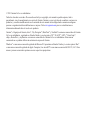 2
2
-
 3
3
-
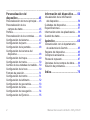 4
4
-
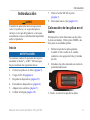 5
5
-
 6
6
-
 7
7
-
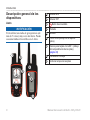 8
8
-
 9
9
-
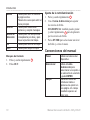 10
10
-
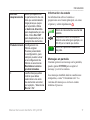 11
11
-
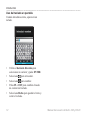 12
12
-
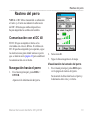 13
13
-
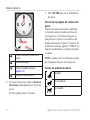 14
14
-
 15
15
-
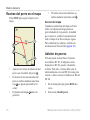 16
16
-
 17
17
-
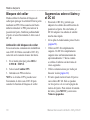 18
18
-
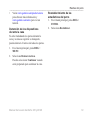 19
19
-
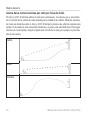 20
20
-
 21
21
-
 22
22
-
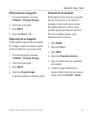 23
23
-
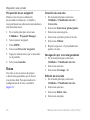 24
24
-
 25
25
-
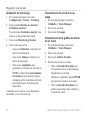 26
26
-
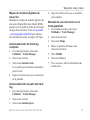 27
27
-
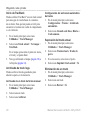 28
28
-
 29
29
-
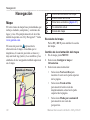 30
30
-
 31
31
-
 32
32
-
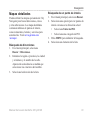 33
33
-
 34
34
-
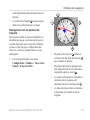 35
35
-
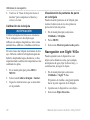 36
36
-
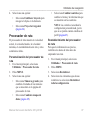 37
37
-
 38
38
-
 39
39
-
 40
40
-
 41
41
-
 42
42
-
 43
43
-
 44
44
-
 45
45
-
 46
46
-
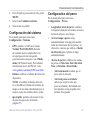 47
47
-
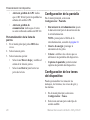 48
48
-
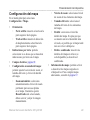 49
49
-
 50
50
-
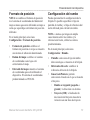 51
51
-
 52
52
-
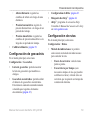 53
53
-
 54
54
-
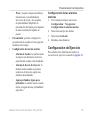 55
55
-
 56
56
-
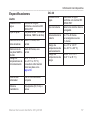 57
57
-
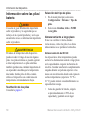 58
58
-
 59
59
-
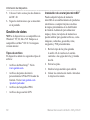 60
60
-
 61
61
-
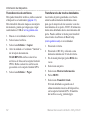 62
62
-
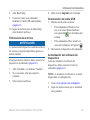 63
63
-
 64
64
-
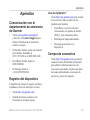 65
65
-
 66
66
-
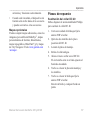 67
67
-
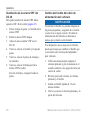 68
68
-
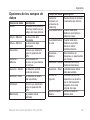 69
69
-
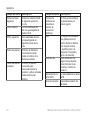 70
70
-
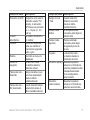 71
71
-
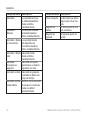 72
72
-
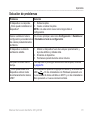 73
73
-
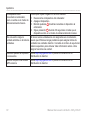 74
74
-
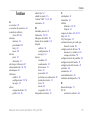 75
75
-
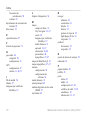 76
76
-
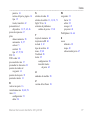 77
77
-
 78
78
-
 79
79
-
 80
80
Garmin DC 40 Dog Tracking Collar Manual de usuario
- Categoría
- Navegantes
- Tipo
- Manual de usuario
Artículos relacionados
-
Garmin Astro 320 et T5 El manual del propietario
-
Garmin Montana® 680 El manual del propietario
-
Garmin Montana 610t Manual de usuario
-
Garmin Montana® 610 Manual de usuario
-
Garmin Collier de suivi de chien DC 50 El manual del propietario
-
Garmin Collier de suivi de chien DC 50 Manual de usuario
-
Garmin Alpha 200i/T5-paket for hundsparning El manual del propietario
-
Garmin Astro® 900 System Manual de usuario
-
Garmin Montana® 650t El manual del propietario
-
Garmin Alpha 200i K, KT15 Fullsize Bundle, K El manual del propietario